Asus A8V-E DELUXE User Manual [de]
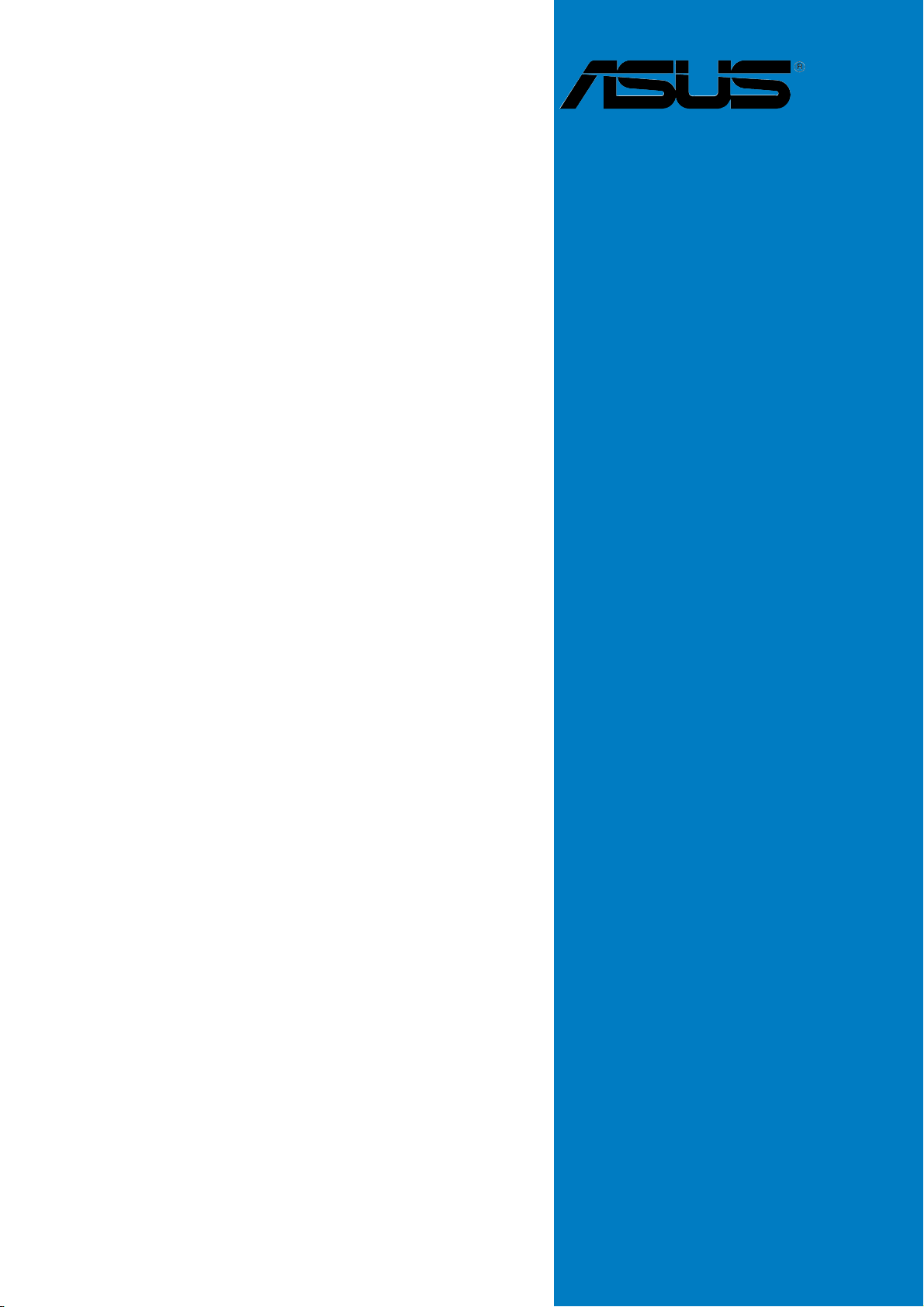
A8V-E
Deluxe
Motherboard
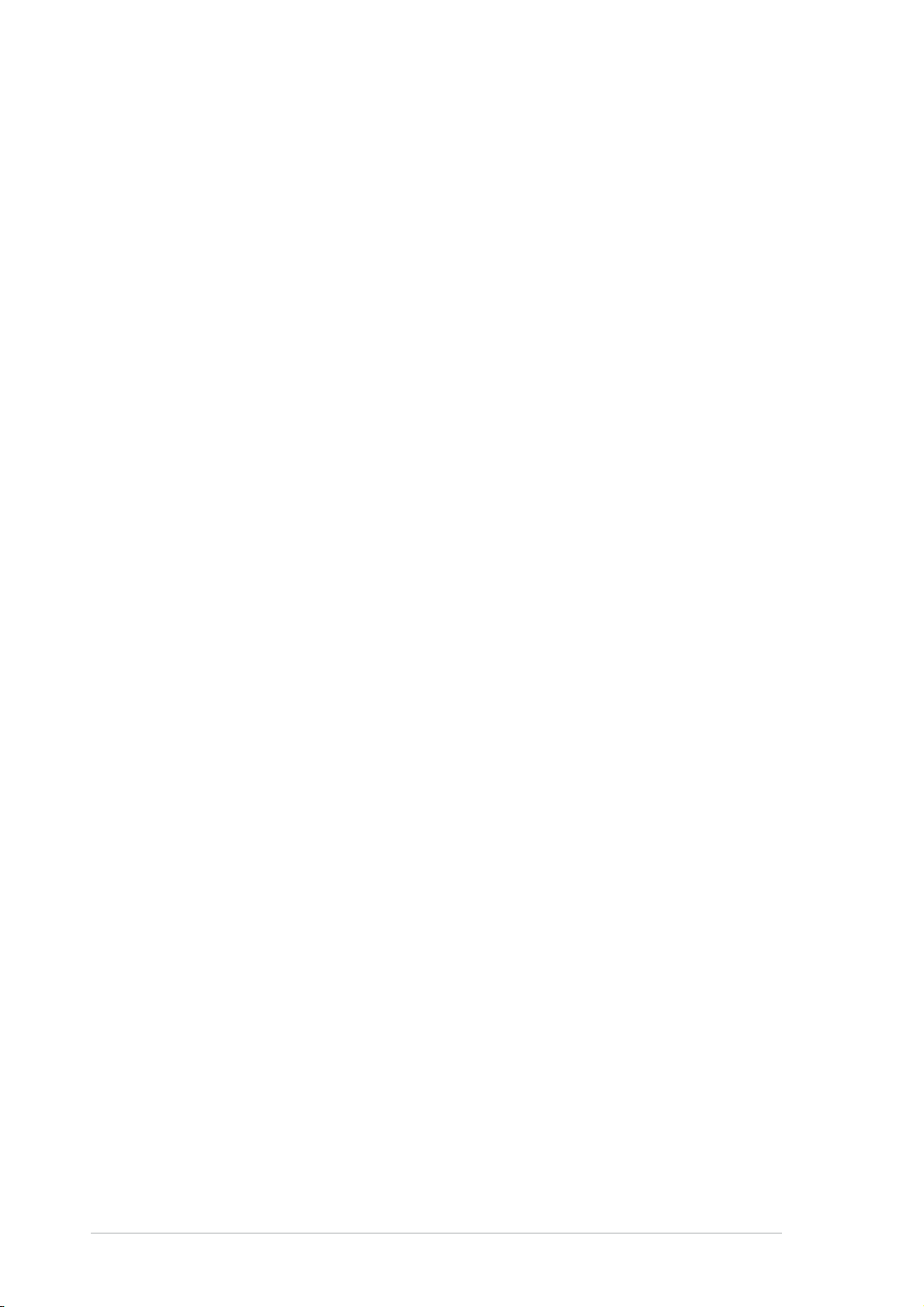
Checklist
G1781G1781
G1781
G1781G1781
Erste Ausgabe V1Erste Ausgabe V1
Erste Ausgabe V1
Erste Ausgabe V1Erste Ausgabe V1
September 2005September 2005
September 2005
September 2005September 2005
Copyright © 2005 ASUSTeK COMPUTER INC. Alle Rechte vorbehalten.
Kein Teil dieses Handbuchs, einschließlich der darin beschriebenen Produkte und Software,
darf ohne ausdrückliche, schriftliche Genehmigung von ASUSTeK COMPUTER INC.
(“ASUS”) in irgendeiner Form, ganz gleich auf welche Weise, vervielfältigt, übertragen,
abgeschrieben, in einem Wiedergewinnungssystem gespeichert oder in eine andere Sprache
übersetzt werden.
Produktgarantien oder Service werden nicht geleistet, wenn: (1) das Produkt repariert,
modifiziert oder abgewandelt wurde, außer schriftlich von ASUS genehmigte
Reparaturen, Modifizierung oder Abwandlungen; oder (2) die Seriennummer des
Produkts unkenntlich gemacht wurde oder fehlt.
ASUS STELLT DIESES HANDBUCH “SO, WIE ES IST”, OHNE DIREKTE ODER
INDIREKTE GARANTIEN, EINSCHLIESSLICH, JEDOCH NICHT BESCHRÄNKT AUF
GARANTIEN ODER KLAUSELN DER VERKÄUFLICHKEIT ODER TAUGLICHKEIT
FÜR EINEN BESTIMMTEN ZWECK, ZUR VERFÜGUNG. UNTER KEINEN
UMSTÄNDEN HAFTET ASUS, SEINE DIREKTOREN, VORSTANDSMITGLIEDER,
MITARBEITER ODER AGENTEN FÜR INDIREKTE, BESONDERE, ZUFÄLLIGE
ODER SICH ERGEBENDE SCHÄDEN (EINSCHLIESSLICH SCHÄDEN AUF GRUND
VON PROFITVERLUST, GESCHÄFTSVERLUST, BEDIENUNGSAUSFALL ODER
DATENVERLUST, GESCHÄFTSUNTERBRECHUNG UND ÄHNLICHEM), AUCH
WENN ASUS VON DER WAHRSCHEINLICHKEIT DERARTIGER SCHÄDEN AUF
GRUND VON FEHLERN IN DIESEM HANDBUCH ODER AM PRODUKT
UNTERRICHTET WURDE.
SPEZIFIKATIONEN UND INFORMATIONEN IN DIESEM HANDBUCH DIENEN
AUSSCHLIESSLICH DER INFORMATION, KÖNNEN JEDERZEIT OHNE
ANKÜNDIGUNG GEÄNDERT WERDEN UND DÜRFEN NICHT ALS
VERPFLICHTUNG SEITENS ASUS AUSGELEGT WERDEN. ASUS ÜBERNIMMT
FÜR EVENTUELLE FEHLER ODER UNGENAUIGKEITEN IN DIESEM HANDBUCH
KEINE VERANTWORTUNG ODER HAFTUNG, EINSCHLIESSLICH DER DARIN
BESCHRIEBENEN PRODUKTE UND SOFTWARE.
In diesem Handbuch angegebene Produkt- und Firmennamen können u.U.
eingetragene Warenzeichen oder Urheberrechte der entsprechenden Firmen sein und
dienen nur der Identifizierung oder Erklärung zu Gunsten des Eigentümers, ohne
Rechte verletzen zu wollen.
iiii
ii
iiii
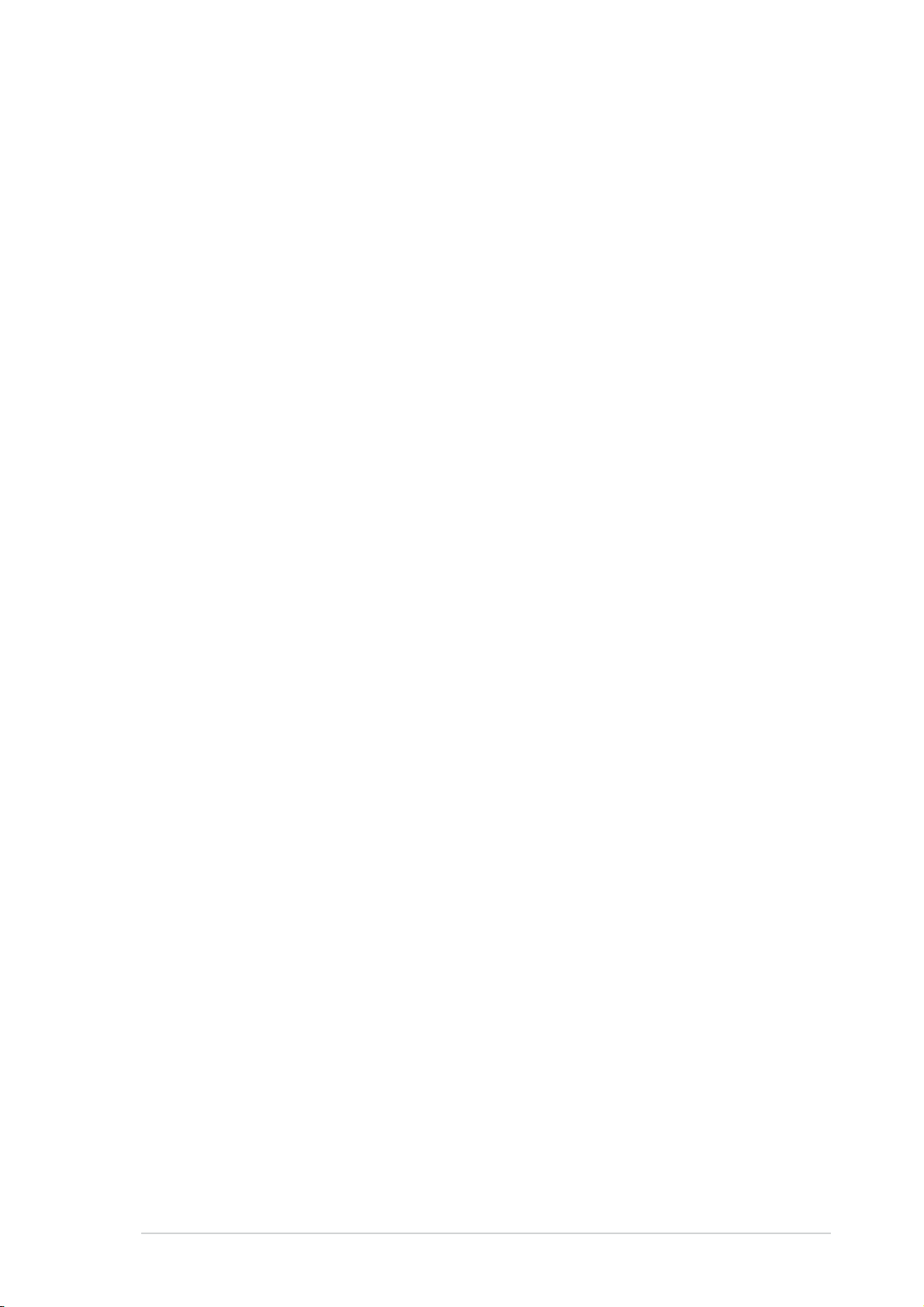
Inhalt
Erklärungen ........................................................................................ vii
Sicherheitsinformationen .................................................................. viii
Über dieses Handbuch ........................................................................ ix
Die Gestaltung dieses Handbuchs ........................................... ix
Weitere Informationsquellen .................................................... ix
In diesem Handbuch verwendete Symbole und Schriftformate ..... x
Schriftformate ..................................................................................... x
A8V-E Deluxe Spezifikationsübersicht ................................................ xi
Kapitel 1 ProdukteinführungKapitel 1 Produkteinführung
Kapitel 1 Produkteinführung
Kapitel 1 ProdukteinführungKapitel 1 Produkteinführung
1.1 Willkommen! ......................................................................... 1-1
1.2 Paketinhalt............................................................................ 1-1
1.3 Sonderfunktionen ................................................................. 1-2
1.3.1 Leistungsmerkmale des Produkts ........................... 1-2
1.3.2 ASUS Schutzfunktionen .......................................... 1-4
1.3.3 Innovative ASUS-Funktionen................................... 1-5
Kapitel 2 HardwarebeschreibungenKapitel 2 Hardwarebeschreibungen
Kapitel 2 Hardwarebeschreibungen
Kapitel 2 HardwarebeschreibungenKapitel 2 Hardwarebeschreibungen
2.1 Bevor Sie anfangen .............................................................. 2-1
2.2 Motherboard-Überblick ......................................................... 2-2
2.2.1 Ausrichtung ............................................................ 2-2
2.2.2 Schraubenlöcher ..................................................... 2-2
2.2.3 Motherboard-Layout ............................................... 2-3
2.2.4 Layout-Inhalt .......................................................... 2-4
2.3 Zentralverarbeitungseinheit (CPU) ....................................... 2-6
2.3.1 Überblick ................................................................. 2-6
2.3.2 Installieren der CPU ................................................. 2-6
2.3.3 nstallieren des CPU-Kühlkörpers und Lüfters .......... 2-8
2.4 Systemspeicher .................................................................. 2-10
2.4.1 Überblick ............................................................... 2-10
2.4.2 Speicherkonfigurationen ....................................... 2-11
2.4.3 Installieren eines DIMMs ........................................ 2-13
2.4.4 Entfernen eines DIMMs .........................................2-13
2.5 Erweiterungssteckplätze ....................................................2-14
2.5.1 Installieren einer Erweiterungskarte ..................... 2-14
2.5.2 Konfigurieren einer Erweiterungskarte ................. 2-14
iiiiii
iii
iiiiii
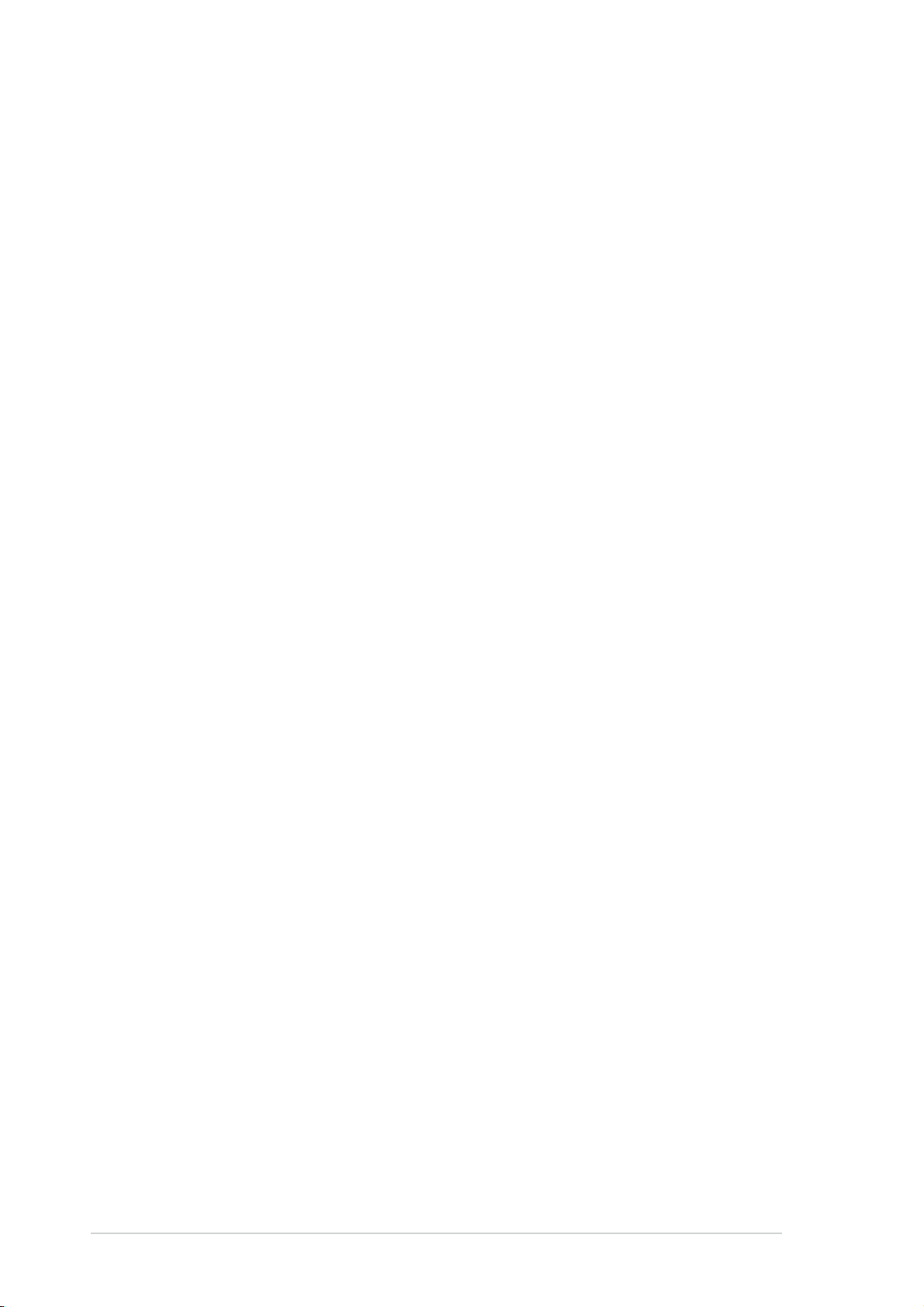
Inhalt
2.5.3 Interruptzuweisungen ........................................... 2-15
2.5.4 PCI -Steckplätze ................................................... 2-16
2.5.5 PCI Express x16 Steckplatz .................................. 2-16
2.5.6 PCI Express x1 Steckplatz .................................... 2-16
2.6 Jumper ............................................................................... 2-17
2.7 Anschlüsse ......................................................................... 2-20
2.7.1 Rücktafelanschlüsse ............................................. 2-20
2.7.2 Interne Anschlüsse ............................................... 2-22
Kapitel 3 EinschaltenKapitel 3 Einschalten
Kapitel 3 Einschalten
Kapitel 3 EinschaltenKapitel 3 Einschalten
3.1 Erstmaliges Starten .............................................................. 3-1
3.2 Ausschalten des Computers ................................................. 3-2
3.2.1 Verwenden der OS-Ausschaltfunktion .................... 3-2
3.2.2 Verwenden des Dualfunktions-Stromschalters ....... 3-2
3.3 ASUS POST Reporter™.......................................................... 3-3
3.3.1 Gesprochene POST-Meldungen ............................... 3-3
3.3.2 Winbond Voice Editor ............................................. 3-5
Kapitel 4 BIOS-SetupKapitel 4 BIOS-Setup
Kapitel 4 BIOS-Setup
Kapitel 4 BIOS-SetupKapitel 4 BIOS-Setup
4.1 Verwalten und Aktualisieren des BIOS.................................. 4-1
4.1.1 Erstellen einer bootfähigen Diskette ...................... 4-1
4.1.2 Aktualisieren des BIOS ............................................ 4-2
4.1.3 Speichern der vorliegenden BIOS-Datei .................. 4-4
4.1.4 AASUS CrashFree BIOS 2-Programm ...................... 4-5
4.1.5 ASUS EZ Flash-Programm ....................................... 4-7
4.1.6 ASUS Update-Programm ......................................... 4-8
4.2 BIOS-Setupprogramm ......................................................... 4-11
4.2.1 BIOS-Menübildschirm ............................................ 4-12
4.2.2 Menüleiste ............................................................ 4-12
4.2.3 Legende-Leiste ..................................................... 4-13
iviv
iv
iviv
4.2.4 Menüelemente ...................................................... 4-13
4.2.5 Untermenüelemente .............................................4-13
4.2.6 Konfigurationsfelder .............................................4-13
4.2.7 Popup-Fenster ...................................................... 4-14
4.2.8 Allgemeine Hilfe .................................................... 4-14
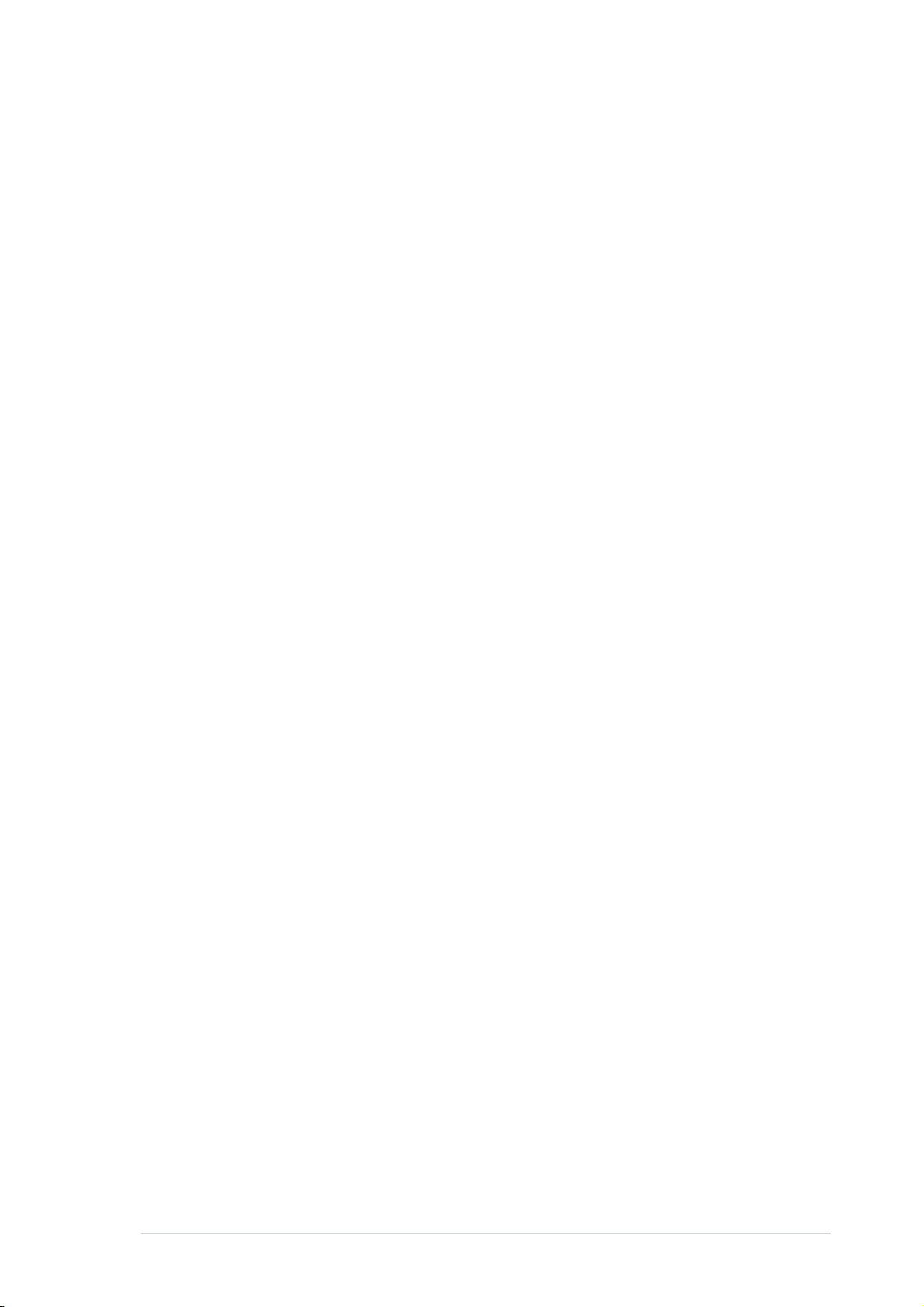
Inhalt
4.3 Haupt-Menü ........................................................................ 4-15
4.3.1 System Time......................................................... 4-15
4.3.2 System Date ......................................................... 4-15
4.3.3 Language .............................................................. 4-15
4.3.4 Legacy Diskette A ................................................4-15
4.3.5 Primäre und Sekundäre IDE-Master/-Slave ........... 4-16
4.3.6 HDD SMART-Überwachung.................................... 4-17
4.3.7 Installierter Arbeitsspeicher .................................. 4-17
4.4 Erweitert-Menü ................................................................... 4-18
4.4.1 CPU-Konfiguration ................................................ 4-18
4.4.2 Chipsatz ................................................................ 4-19
4.4.3 PCI PnP ................................................................. 4-21
4.4.4 Onboard-Gerätekonfiguration ............................... 4-24
4.4.5 USB-Konfiguration ................................................ 4-25
4.4.6 Jumperfreie Konfiguration .................................... 4-26
4.4.7 LAN-Kabelstatus ................................................... 4-30
4.4.8 PEG Link ModeSprach-Konfiguration ..................... 4-30
4.4.9 Sprach-Konfiguration ............................................ 4-31
4.4.10 Instant Music ........................................................ 4-32
4.5 Energie-Menü ...................................................................... 4-33
4.5.1 ACPI Suspend Type...............................................4-33
4.5.2 ACPI APIC Support ................................................ 4-33
4.5.3 APM-Konfiguration ................................................ 4-34
4.5.4 Hardware-Überwachung ........................................ 4-36
4.6 Starten-Menü ...................................................................... 4-37
4.6.1 Bootgerätepriorität .............................................. 4-38
4.6.2 Wechseldatenträger ............................................. 4-38
4.6.3 Festplatten ...........................................................4-39
4.6.4 CDROM-Laufwerke ................................................ 4-39
4.6.5 Booteinstellungskonfiguration .............................. 4-40
4.6.6 Sicherheit..............................................................4-42
4.7 Beenden-Menü .................................................................... 4-44
Kapitel 5 Software-UnterstützungKapitel 5 Software-Unterstützung
Kapitel 5 Software-Unterstützung
Kapitel 5 Software-UnterstützungKapitel 5 Software-Unterstützung
5.1 Installieren eines Betriebssystems ....................................... 5-1
vv
v
vv
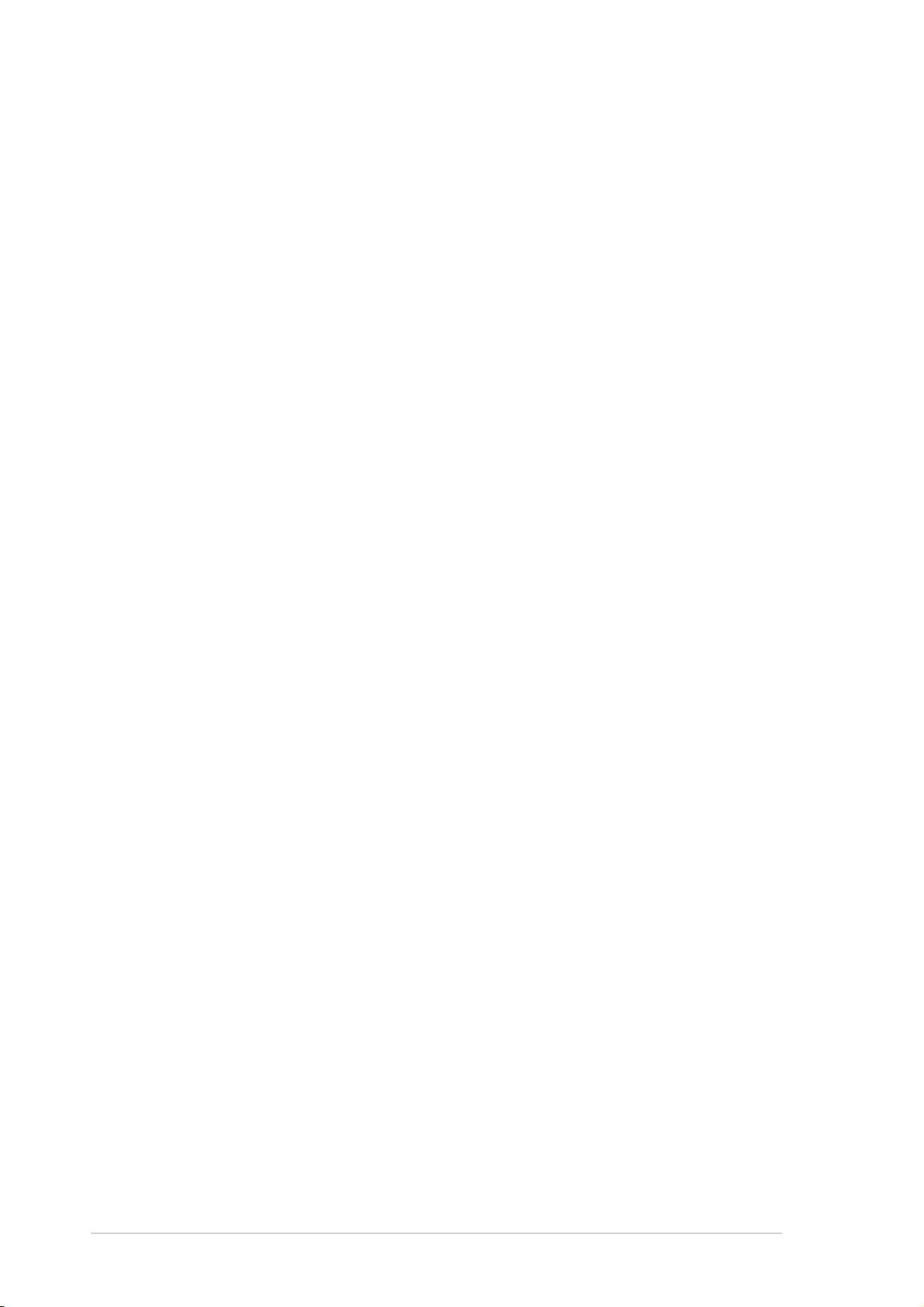
Inhalt
5.2 Support-CD-Informationen ................................................... 5-1
5.2.1 Ausführen der Support-CD ..................................... 5-1
5.2.2 Drivers-Registerkarte .............................................. 5-2
5.2.3 Utilities-Registerkarte ............................................. 5-4
5.2.4 ASUS-Kontaktdaten ................................................ 5-6
5.2.5 Weitere Informationen ............................................ 5-6
5.3 Softwareinformationen ......................................................... 5-9
5.3.1 ASUS MyLogo2™ .................................................... 5-9
5.3.2 AI NET 2 ............................................................... 5-11
5.3.3 Audiokonfigurationen ........................................... 5-12
5.4 RAID-Konfigurationen ......................................................... 5-18
5.4.1 Installieren der Festplatten ................................... 5-18
5.4.2 VIA RAID-Konfigurationen ..................................... 5-19
5.5 Erstellen einer RAID-Treiberdiskette ................................... 5-26
5.6 Cool ‘n’ Quiet!™ Technologie .............................................. 5-27
5.6.1 Aktivieren der Cool ‘n’ Quiet!™ Technologie ......... 5-27
5.6.2 Starten der Cool ‘n’ Quiet!™ Software .................. 5-28
vivi
vi
vivi
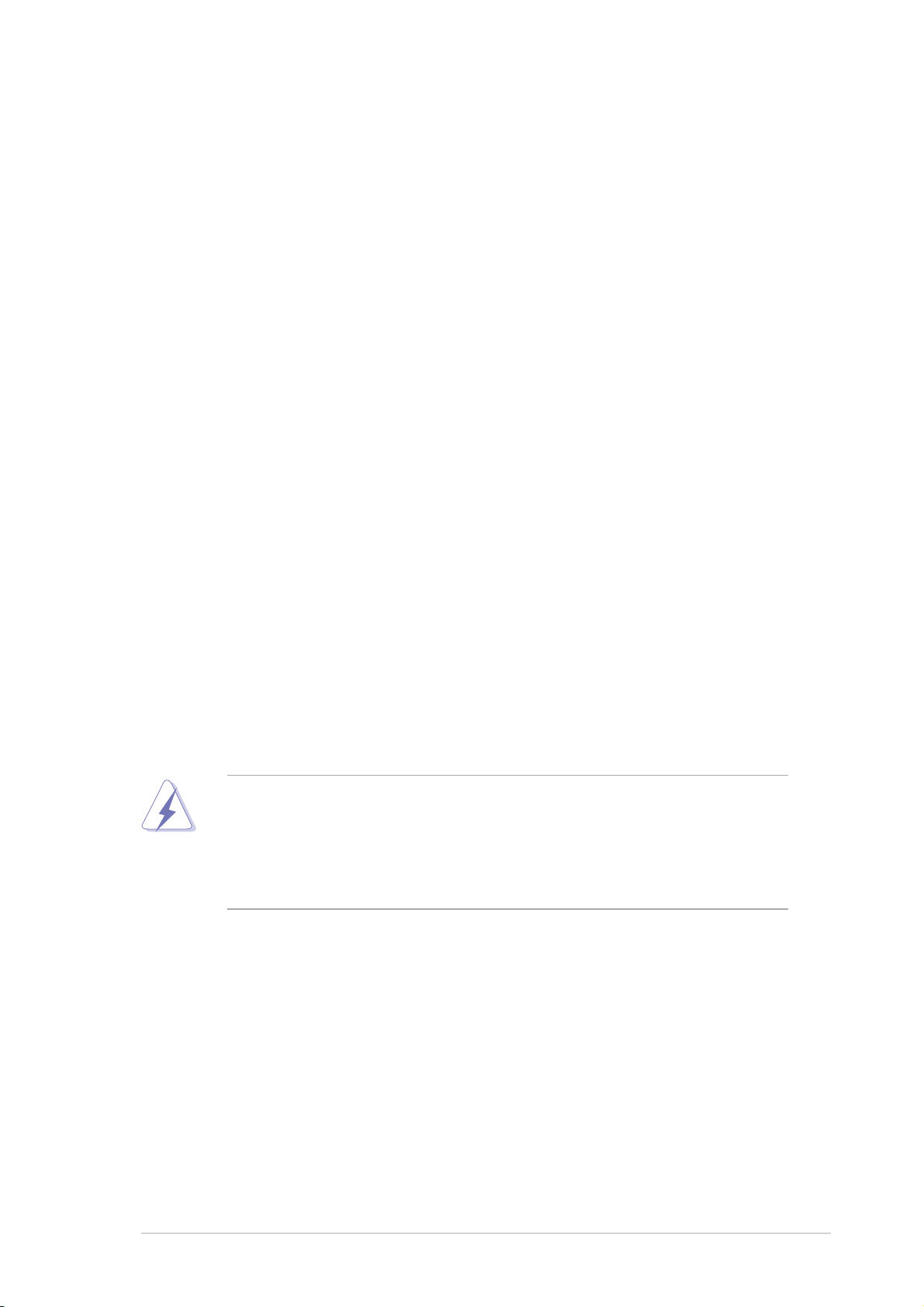
Erklärungen
Erklärung der Federal Communications CommissionErklärung der Federal Communications Commission
Erklärung der Federal Communications Commission
Erklärung der Federal Communications CommissionErklärung der Federal Communications Commission
Dieses Gerät stimmt mit den FCC-Vorschriften Teil 15 überein. Sein Betrieb
unterliegt folgenden zwei Bedingungen:
• Dieses Gerät darf keine schädigenden Interferenzen erzeugen, und
• Dieses Gerät muss alle empfangenen Interferenzen aufnehmen,
einschließlich derjenigen, die einen unerwünschten Betrieb erzeugen.
Dieses Gerät ist auf Grund von Tests für Übereinstimmung mit den
Einschränkungen eines Digitalgeräts der Klasse B, gemäß Teil 15 der FCCVorschriften, zugelassen. Diese Einschränkungen sollen bei Installation des
Geräts in einer Wohnumgebung auf angemessene Weise gegen schädigende
Interferenzen schützen. Dieses Gerät erzeugt und verwendet
Hochfrequenzenergie und kann, wenn es nicht gemäß den Anweisungen des
Herstellers installiert und bedient wird, den Radio- und Fernsehempfang
empfindlich stören. Es wird jedoch nicht garantiert, dass bei einer
bestimmten Installation keine Interferenzen auftreten. Wenn das Gerät den
Radio- oder Fernsehempfang empfindlich stört, was sich durch Aus- und
Einschalten des Geräts feststellen lässt, ist der Benutzer ersucht, die
Interferenzen mittels einer oder mehrerer der folgenden Maßnahmen zu
beheben:
• Empfangsantenne neu ausrichten oder an einem anderen Ort aufstellen.
• Den Abstand zwischen dem Gerät und dem Empfänger vergrößern.
• Das Gerät an die Steckdose eines Stromkreises anschließen, an die nicht
auch der Empfänger angeschlossen ist.
• Den Händler oder einen erfahrenen Radio-/Fernsehtechniker um Hilfe
bitten.
Um Übereinstimmung mit den FCC-Vorschriften zu gewährleisten,
müssen abgeschirmte Kabel für den Anschluss des Monitors an die
Grafikkarte verwendet werden. Änderungen oder Modifizierungen dieses
Geräts, die nicht ausdrücklich von der für Übereinstimmung
verantwortlichen Partei genehmigt sind, können das Recht des
Benutzers, dieses Gerät zu betreiben, annullieren.
FCC-Erklärung zur HochfrequenzstrahlungsbelastungFCC-Erklärung zur Hochfrequenzstrahlungsbelastung
FCC-Erklärung zur Hochfrequenzstrahlungsbelastung
FCC-Erklärung zur HochfrequenzstrahlungsbelastungFCC-Erklärung zur Hochfrequenzstrahlungsbelastung
Diese Ausrüstung entspricht den Bestimmungen der FCCHochfrequenzstrahlenbelastungsgrenzen, die für eine nicht kontrollierbare
Umgebung festgelegt sind und sollte mit einem Mindestabstand von 20cm
zwischen der Strahlenquelle und Ihrem Körper installiert und betrieben werden.
Erklärung des kanadischen Ministeriums für TelekommunikationErklärung des kanadischen Ministeriums für Telekommunikation
Erklärung des kanadischen Ministeriums für Telekommunikation
Erklärung des kanadischen Ministeriums für TelekommunikationErklärung des kanadischen Ministeriums für Telekommunikation
Dieses Digitalgerät überschreitet keine Grenzwerte für Funkrauschemissionen
der Klasse B, die vom kanadischen Ministeriums für Telekommunikation in den
Funkstörvorschriften festgelegt sind.
Dieses Digitalgerät der Klasse B stimmt mit dem kanadischenDieses Digitalgerät der Klasse B stimmt mit dem kanadischen
Dieses Digitalgerät der Klasse B stimmt mit dem kanadischen
Dieses Digitalgerät der Klasse B stimmt mit dem kanadischenDieses Digitalgerät der Klasse B stimmt mit dem kanadischen
ICES-003 überein.ICES-003 überein.
ICES-003 überein.
ICES-003 überein.ICES-003 überein.
viivii
vii
viivii
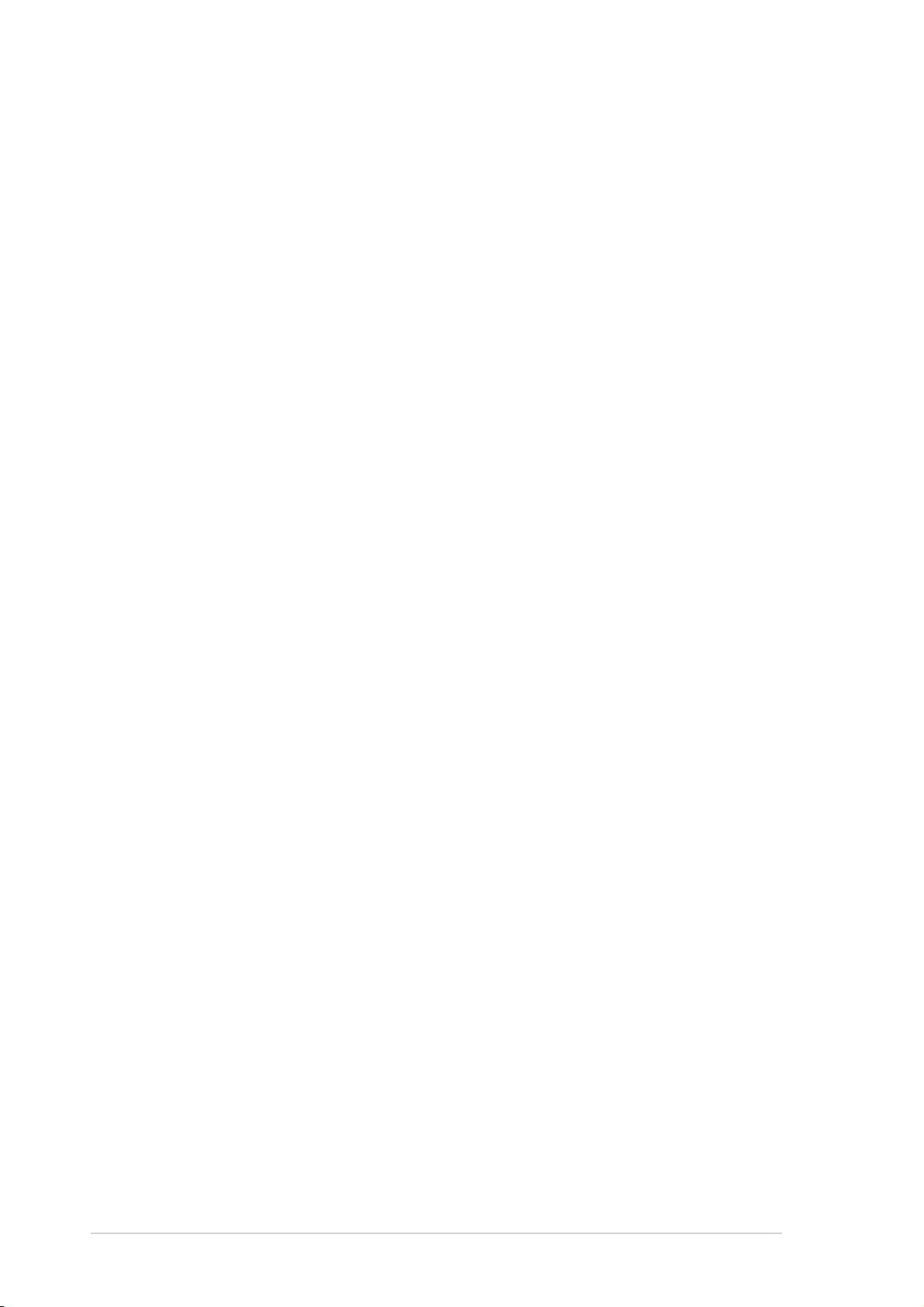
Sicherheitsinformationen
Elektrische SicherheitElektrische Sicherheit
Elektrische Sicherheit
Elektrische SicherheitElektrische Sicherheit
• Um die Gefahr eines Stromschlags zu verhindern, ziehen Sie die
Netzleitung aus der Steckdose, bevor Sie das System an einem anderen
Ort aufstellen.
• Beim Anschließen oder Trennen von Geräten an das oder vom System
müssen die Netzleitungen der Geräte ausgesteckt sein, bevor die
Signalkabel angeschlossen werden. Ziehen Sie ggf. alle Netzleitungen vom
aufgebauten System, bevor Sie ein Gerät anschließen.
• Vor dem Anschließen oder Ausstecken von Signalkabeln an das oder vom
Motherboard müssen alle Netzleitungen ausgesteckt sein.
• Erbitten Sie professionelle Unterstützung, bevor Sie einen Adapter oder
eine Verlängerungsschnur verwenden. Diese Geräte könnte den
Schutzleiter unterbrechen.
• Prüfen Sie, ob die Stromversorgung auf die Spannung Ihrer Region richtig
eingestellt ist. Sind Sie sich über die Spannung der von Ihnen benutzten
Steckdose nicht sicher, erkundigen Sie sich bei Ihrem
Energieversorgungsunternehmen vor Ort.
• Ist die Stromversorgung defekt, versuchen Sie nicht, sie zu reparieren.
Wenden Sie sich an den qualifizierten Kundendienst oder Ihre
Verkaufsstelle.
BetriebssicherheitBetriebssicherheit
Betriebssicherheit
BetriebssicherheitBetriebssicherheit
• Vor Installation des Motherboards und Anschluss von Geräten müssen Sie
alle mitgelieferten Handbücher lesen.
• Vor Inbetriebnahme des Produkts müssen alle Kabel richtig angeschlossen
sein und die Netzleitungen dürfen nicht beschädigt sein. Bemerken Sie
eine Beschädigung, kontaktieren Sie sofort Ihren Händler.
• Um Kurzschlüsse zu vermeiden, halten Sie Büroklammern, Schrauben und
Heftklammern fern von Anschlüssen, Steckplätzen, Sockeln und
Stromkreisen.
• Vermeiden Sie Staub, Feuchtigkeit und extreme Temperaturen. Stellen
Sie das Produkt nicht an einem Ort auf, wo es nass werden könnte.
• Stellen Sie das Produkt auf eine stabile Fläche.
• Sollten technische Probleme mit dem Produkt auftreten, kontaktieren Sie
den qualifizierten Kundendienst oder Ihre Verkaufsstelle.
viiiviii
viii
viiiviii
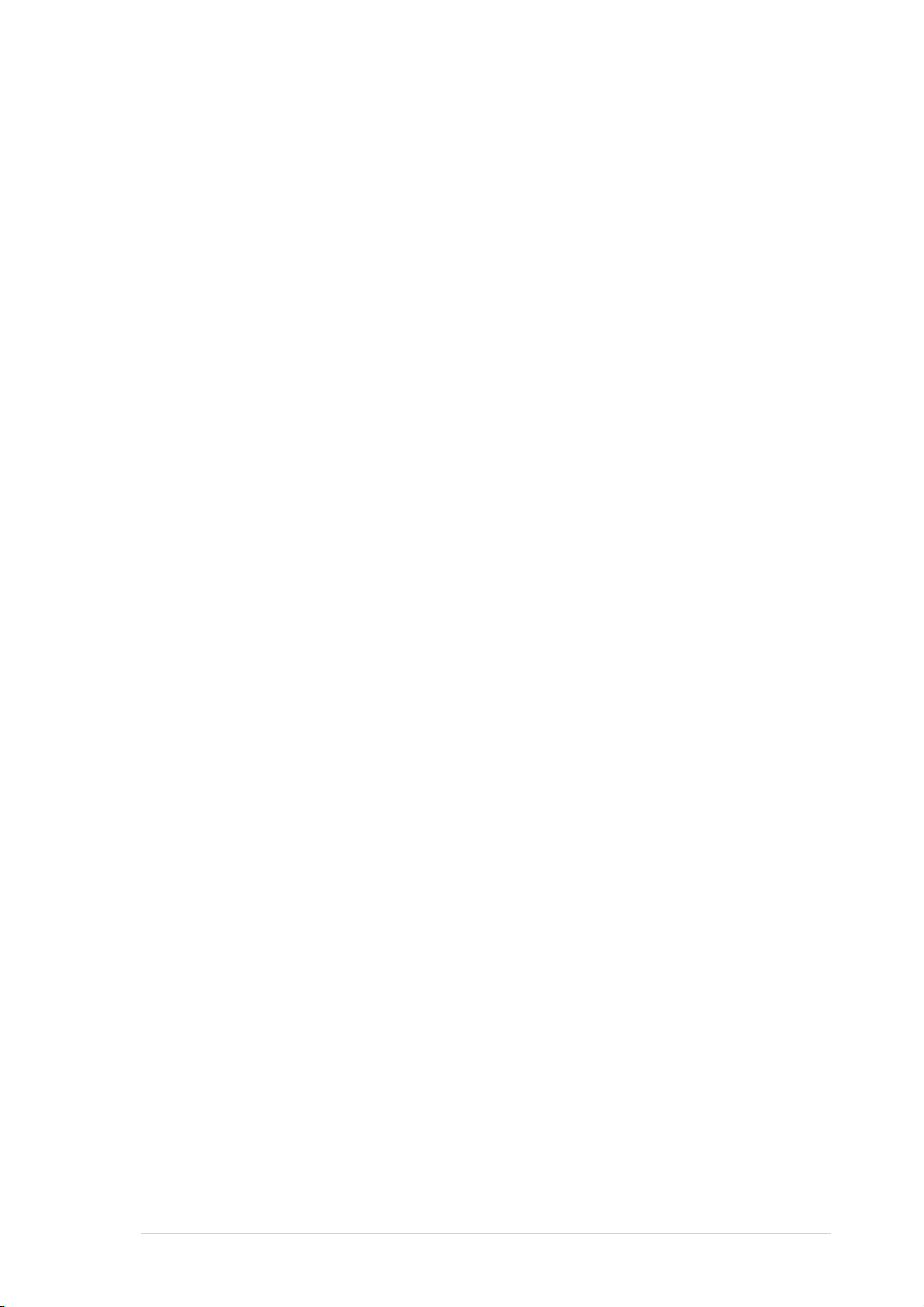
Über dieses Handbuch
Dieses Benutzerhandbuch enthält die Informationen, die Sie bei der
Installation und Konfiguration des Motherboards brauchen.
Die Gestaltung dieses HandbuchsDie Gestaltung dieses Handbuchs
Die Gestaltung dieses Handbuchs
Die Gestaltung dieses HandbuchsDie Gestaltung dieses Handbuchs
Das Handbuch enthält die folgenden Teile:
••
Kapitel 1: ProdukteinführungKapitel 1: Produkteinführung
•
Kapitel 1: Produkteinführung
••
Kapitel 1: ProdukteinführungKapitel 1: Produkteinführung
Dieses Kapitel beschreibt die Leistungsmerkmale des Motherboards
und die unterstützten neuen Technologien.
••
Kapitel 2: HardwarebeschreibungenKapitel 2: Hardwarebeschreibungen
•
Kapitel 2: Hardwarebeschreibungen
••
Kapitel 2: HardwarebeschreibungenKapitel 2: Hardwarebeschreibungen
Dieses Kapitel führt die Hardwareeinstellungsvorgänge auf, die Sie bei
Installation der Systemkomponenten ausführen müssen. Hier finden Sie
auch Beschreibungen der Jumper und Anschlüsse am Motherboard.
••
Kapitel 3: EinschaltenKapitel 3: Einschalten
•
Kapitel 3: Einschalten
••
Kapitel 3: EinschaltenKapitel 3: Einschalten
Dieses Kapitel beschreibt den Startvorgang, die POST-
Sprachmeldungen und die Schritte zum Ausschalten des Systems.
••
Kapitel 4: BIOS-SetupKapitel 4: BIOS-Setup
•
Kapitel 4: BIOS-Setup
••
Kapitel 4: BIOS-SetupKapitel 4: BIOS-Setup
Dieses Kapitel erklärt Ihnen, wie Sie die Systemeinstellungen über die
BIOS-Setupmenüs ändern. Hier finden Sie auch ausführliche
Beschreibungen der BIOS-Parameter.
••
Kapitel 5: Software-UnterstützungKapitel 5: Software-Unterstützung
•
Kapitel 5: Software-Unterstützung
••
Kapitel 5: Software-UnterstützungKapitel 5: Software-Unterstützung
Dieses Kapitel beschreibt den Inhalt der Support-CD, die dem
Motherboard-Paket beigelegt ist.
Weitere InformationsquellenWeitere Informationsquellen
Weitere Informationsquellen
Weitere InformationsquellenWeitere Informationsquellen
An den folgenden Quellen finden Sie weitere Informationen und Produktsowie Software-Updates.
••
WebsiteWebsite
•
Website
••
WebsiteWebsite
®
Besuchen Sie die TARGA
neueste BIOS-Datei für Ihr Motherboard herunterzuladen. Verwenden
Sie NUR das TARGA® OEM BIOS, wenn Sie das BIOS des Motherboards
aktualisieren. Sonstige BIOS-Updates können das BIOS ROM
beschädigen.
-Website (www.targa-online.com), um die
••
Optionale DokumentationOptionale Dokumentation
•
Optionale Dokumentation
••
Optionale DokumentationOptionale Dokumentation
Ihr Produktpaket enthält möglicherweise optionale Dokumente wie z.B.
Garantiekarten, die von Ihrem Händler hinzugefügt sind. Diese
Dokumente gehören nicht zum Lieferumfang des Standardpakets.
ixix
ix
ixix
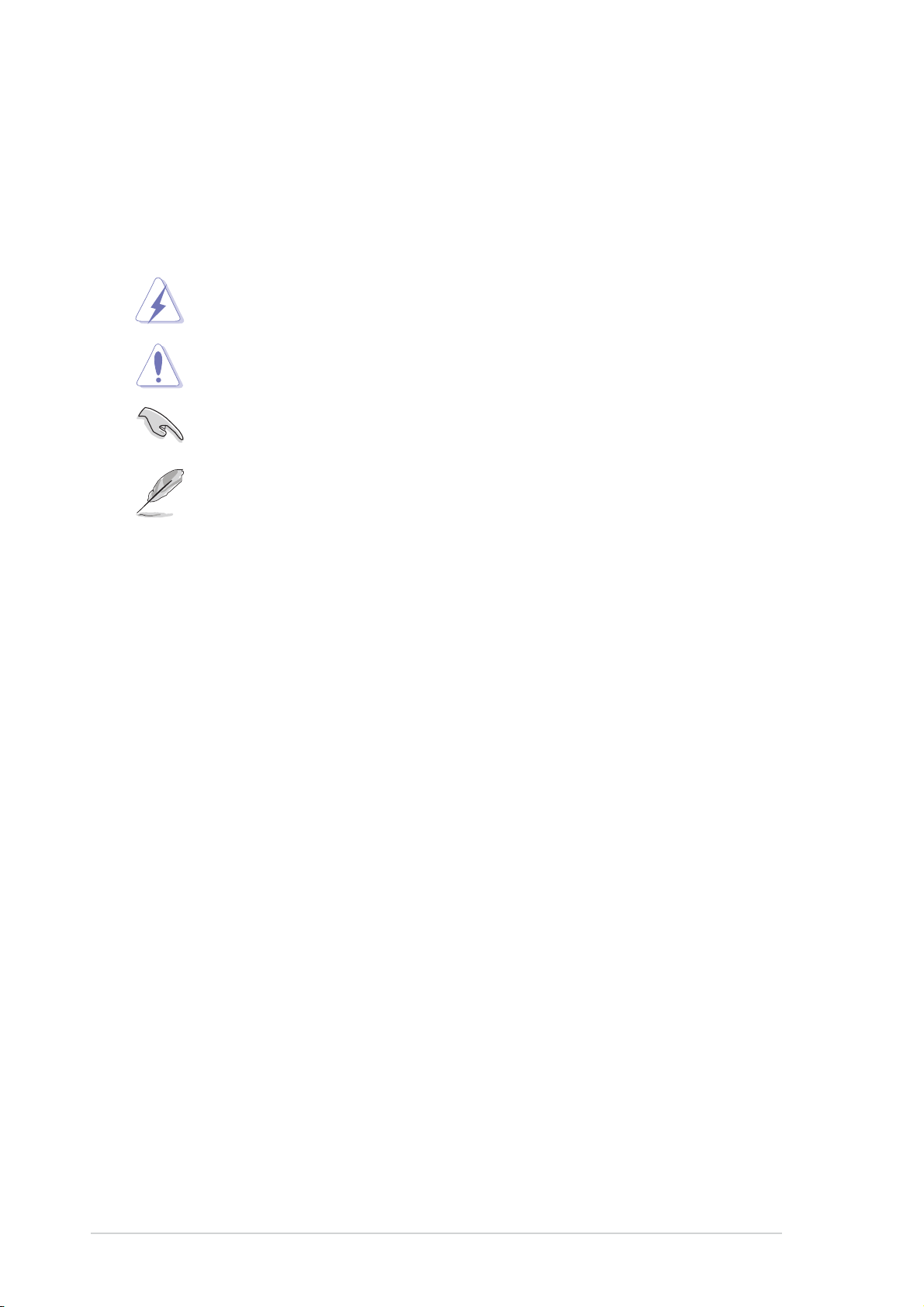
In diesem Handbuch verwendete Symbole undIn diesem Handbuch verwendete Symbole und
In diesem Handbuch verwendete Symbole und
In diesem Handbuch verwendete Symbole undIn diesem Handbuch verwendete Symbole und
SchriftformateSchriftformate
Schriftformate
SchriftformateSchriftformate
Um sicherzustellen, dass Sie bestimmte Aufgaben richtig ausführen,
beachten Sie bitte die folgenden Symbole und Schriftformate, die in diesem
Handbuch verwendet werden.
GEFAHR/WARNUNG: GEFAHR/WARNUNG:
GEFAHR/WARNUNG: Informationen zum Vermeiden von
GEFAHR/WARNUNG: GEFAHR/WARNUNG:
Verletzungen beim Ausführen einer Aufgabe.
VORSICHT:VORSICHT:
VORSICHT: Informationen zum Vermeiden von Schäden an den
VORSICHT:VORSICHT:
Komponenten beim Ausführen einer Aufgabe.
WICHTIG: WICHTIG:
WICHTIG: Anweisungen, die Sie beim Ausführen einer Aufgabe
WICHTIG: WICHTIG:
befolgen müssen.
HINWEIS: HINWEIS:
HINWEIS: Tipps und zusätzliche Informationen zur
HINWEIS: HINWEIS:
Erleichterung bei der Ausführung einer Aufgabe.
Schriftformate
Fettgedruckter TextFettgedruckter Text
Fettgedruckter Text Weist ein zu wählendes Menü oder Element auf.
Fettgedruckter TextFettgedruckter Text
Kursive
<Taste> Die Taste, die Sie drücken müssen, wird mit einem “kleiner
<Taste1+Taste2+Taste3> Wenn zwei oder mehrere Tasten gleichzeitig gedrückt
Befehl Bedeutet, dass Sie den Befehl genau wie dargestellt
Wird zum Betonen von Worten verwendet.
als”- und “größer als”-Zeichen gekennzeichnet.
Beispiel: <Enter> bedeutet, dass Sie die Eingabetaste
drücken müssen.
werden müssen, werden die Tastennamen mit einem
Pluszeichen (+) verbunden.
Beispiel: <Strg+Alt+D>
eintippen und einen passenden Wert entsprechend der in den
eckigen Klammern stehenden Vorgabe eingeben müssen.
Beispiel: Tippen Sie den folgenden Befehl hinter der DOSEingabeaufforderung ein:
afudos /i[Dateiname]
afudos /iA8V-E.ROM
xx
x
xx
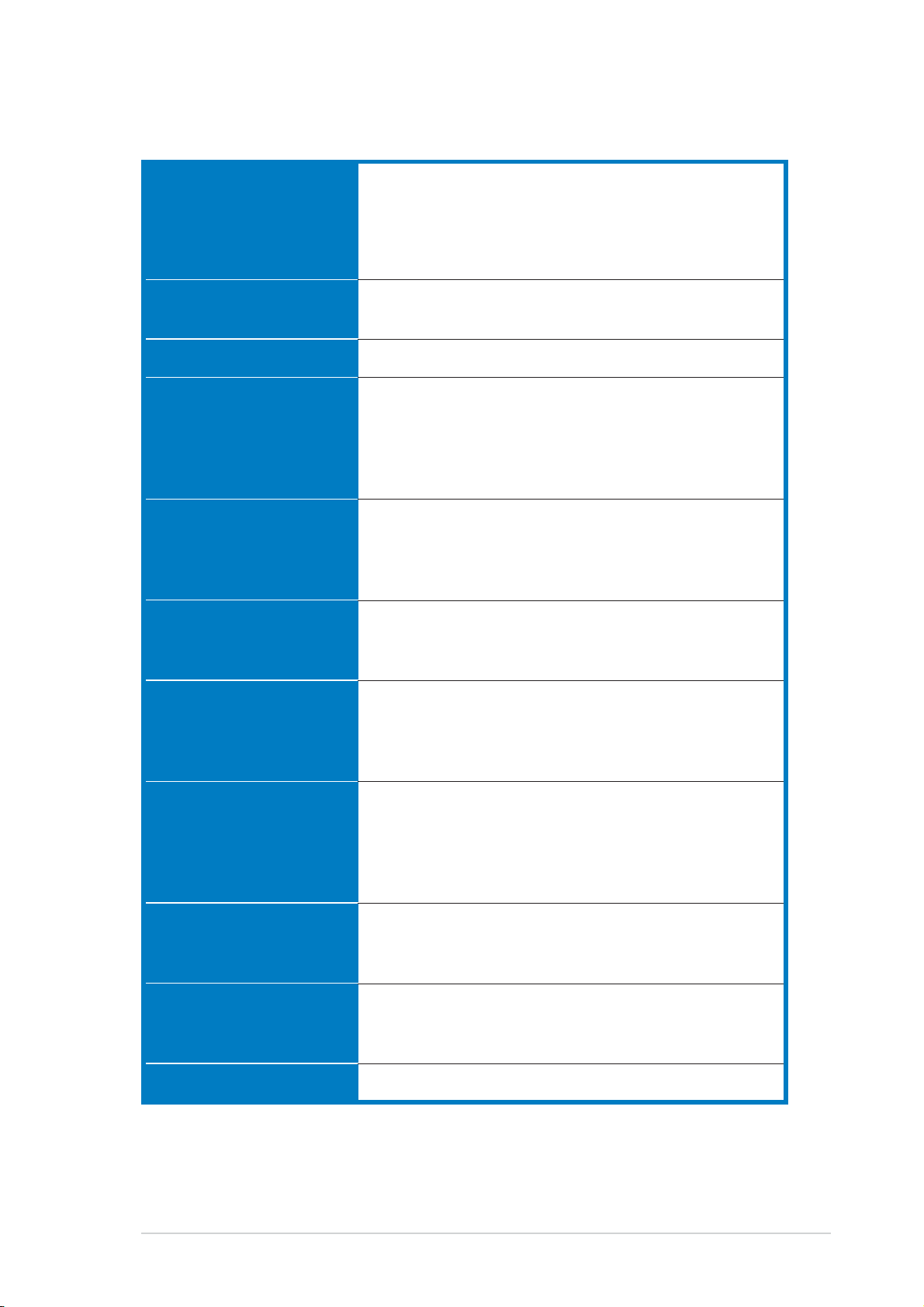
A8V-E Deluxe Spezifikationsübersicht
CPUCPU
CPU
CPUCPU
Sockel 939 für AMD Athlon™ 64FX/AMD Athlon™
64-Prozessoren
Unterstützt AMD 64-Architektur, die die 32-Bit- und
64-Bit-Architektur gleichzeitig aktiviert
Unterstützt die AMD Cool ‘n’ Quiet! Technologie
ChipsatzChipsatz
Chipsatz
ChipsatzChipsatz
Front Side BusFront Side Bus
Front Side Bus
Front Side BusFront Side Bus
SystemspeicherSystemspeicher
Systemspeicher
SystemspeicherSystemspeicher
ErweiterungssteckplätzeErweiterungssteckplätze
Erweiterungssteckplätze
ErweiterungssteckplätzeErweiterungssteckplätze
SpeicherungSpeicherung
Speicherung
SpeicherungSpeicherung
AI-AudioAI-Audio
AI-Audio
AI-AudioAI-Audio
®
Northbridge: VIA
K8T890
Southbridge: VIA® VT8237R
2000 MT/s
Dualkanal-Speicherarchitektur
4 x 184-pol. DIMM-Steckplätze für ungepufferte
ECC/Nicht-ECC 400/333/266 MHz DDR
Speichermodule
Unterstützt bis zu 4GB Systemspeicher
1 x PCI Express x16 Steckplatz für eine diskrete
Grafikkarte
2 x PCI Express x1 Steckplätze
3 x PCI-Steckplätze
®
VT8237R Southbridge unterstützt:
VIA
- 2 x Ultra DMA 133/100/66/33
- 2 x Serial ATA mit RAID 0 und RAID 1
®
Realtek
ALC850 8-Kanal CODEC
1 x koaxialer S/PDIF Ausgangsanschluss
1 x optischer S/PDIF Ausgangsanschluss
Unterstützt die Dolby® Digital Live™ Technologie
Wireless LANWireless LAN
Wireless LAN
Wireless LANWireless LAN
LANLAN
LAN
LANLAN
IEEE 1394IEEE 1394
IEEE 1394
IEEE 1394IEEE 1394
USBUSB
USB
USBUSB
WiFi-g™ Wireless-Lösung:
- Unterstützung für IEEE 802.11g/b-Standard
- Bis zu 54Mbps drahtlose Datenübertragung
- Software-Zugriffspunkt (Soft-Zugriffpunkt Funktion am Windows® XP und 2003 Server)
®
Marvell
88E8053 PCI Express™ Gigabit LAN-Controller
Unterstützt Marvell® Virtual Cable Tester-Technologie
Unterstützt das POST Netzwerkdiagnoseprogramm
T1 TSB43AB22A 1394a-Controller:
- 1 x interner IEEE 1394-Anschluss
- 1 x IEEE 1394-Anschluss
Unterstützt maximal 8 USB 2.0-Anschlüsse
(Fortsetzung auf der nächsten Seite)
xixi
xi
xixi
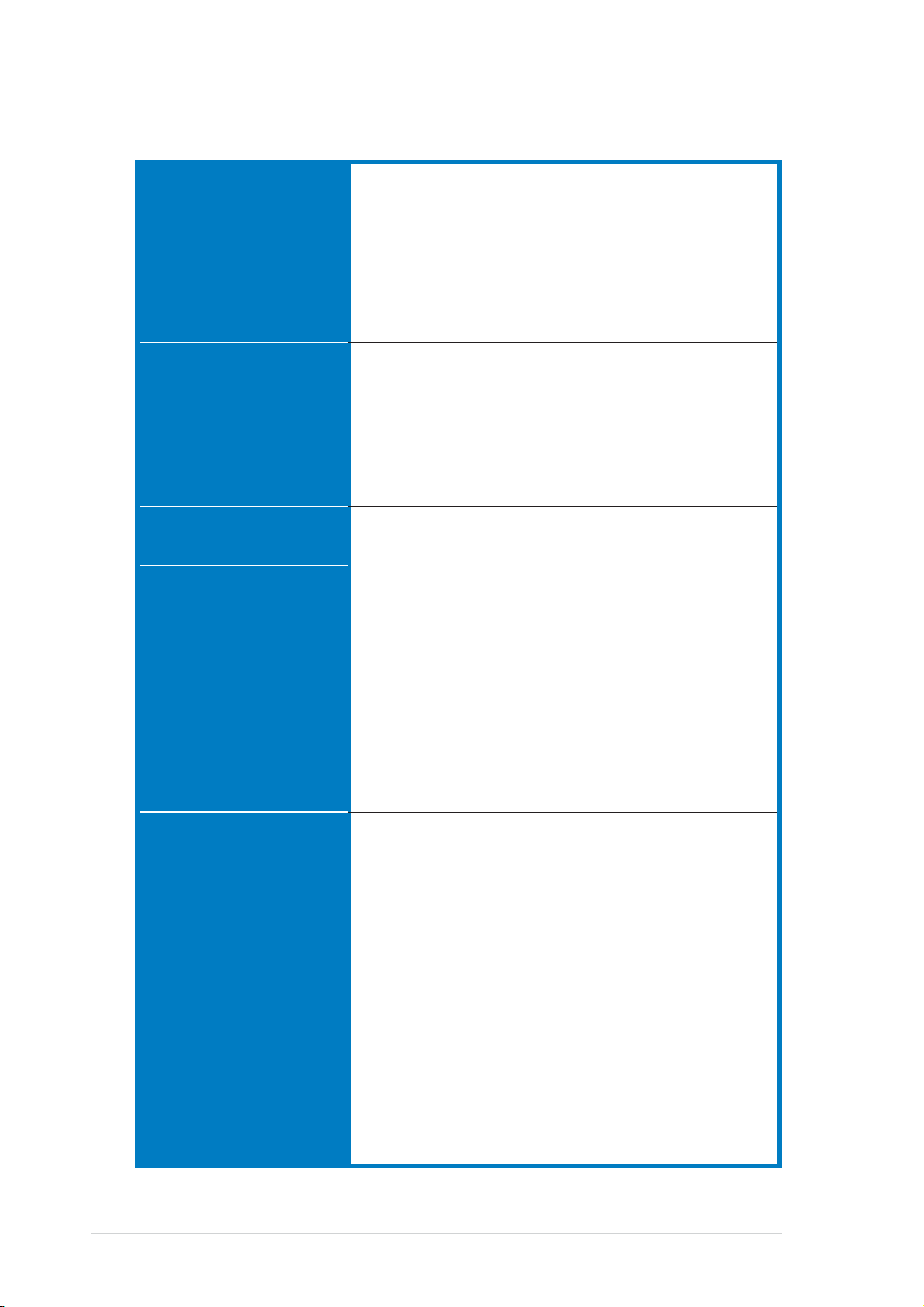
A8V-E Deluxe Spezifikationsübersicht
AI ÜbertaktungAI Übertaktung
AI Übertaktung
AI ÜbertaktungAI Übertaktung
SonderfunktionenSonderfunktionen
Sonderfunktionen
SonderfunktionenSonderfunktionen
BIOS-FunktionenBIOS-Funktionen
BIOS-Funktionen
BIOS-FunktionenBIOS-Funktionen
RückseitenanschlüsseRückseitenanschlüsse
Rückseitenanschlüsse
RückseitenanschlüsseRückseitenanschlüsse
ASUS AI Overclocking (Intelligente CPUFrequenzabstimmung)
ASUS C.P.R. (CPU Parameter Recall)
ASUS JumperFree
CPU-, Speicher- und Chipsatzspannung einstellbar
Stufenlose Frequenzauswahl (SFS; Stepless
Frequency Selection) von 200 MHz bis
zu 400 MHz in 1 MHz- Schritten
ASUS Wi-Fi@HOME
ASUS Post Reporter™
ASUS Q-Fan2
ASUS CrashFree BIOS 2
ASUS mehrsprachiges BIOS
ASUS MyLogo2
ASUS Instant Music
4 MB Flash ROM, Phoenix-Award BIOS, PnP, DMI2.0,
WfM2.0, SM BIOS 2.3
1 x parallele Schnittstelle
1 x IEEE 1394-Anschluss
1 x LAN (RJ-45)-Anschluss
1 x WiFi-g™ Antennenanschluss
1 x Wireless-LAN-LED
4 x USB 2.0-Anschlüsse
1 x optischer S/PDIF Ausgangsanschluss
1 x koaxialer S/PDIF Ausgangsanschluss
1 x PS/2-Tastaturanschluss
1 x PS/2-Mausanschluss
8-Kanal-Audioanschlüsse
xiixii
xii
xiixii
Interne AnschlüsseInterne Anschlüsse
Interne Anschlüsse
Interne AnschlüsseInterne Anschlüsse
(Fortsetzung auf der nächsten Seite)
1 x Diskettenlaufwerkanschluss
2 x IDE-Anschluss
2 x Serial ATA-Anschlüsse
1 x CPU-Lüfteranschluss
1 x Netzteillüfteranschluss
2 x Gehäuselüfteranschluss
1 x serielle Schnittstelle (COM-Anschluss)
1 x 24-pol. ATX-Stromanschluss
1 x 4-pol. ATX 12V-Stromanschluss
2 x USB 2.0 für 4 zusätzliche USB 2.0-Anschlüsse
1 x interner Audioanschluss
1 x IEEE 1394-Anschlüsse
1 x GAME/MIDI-Anschluss
1 x Gehäuseeinbruchsanschluss
1 x Fronttafel-Audioanschluss
Systemtafelanschluss
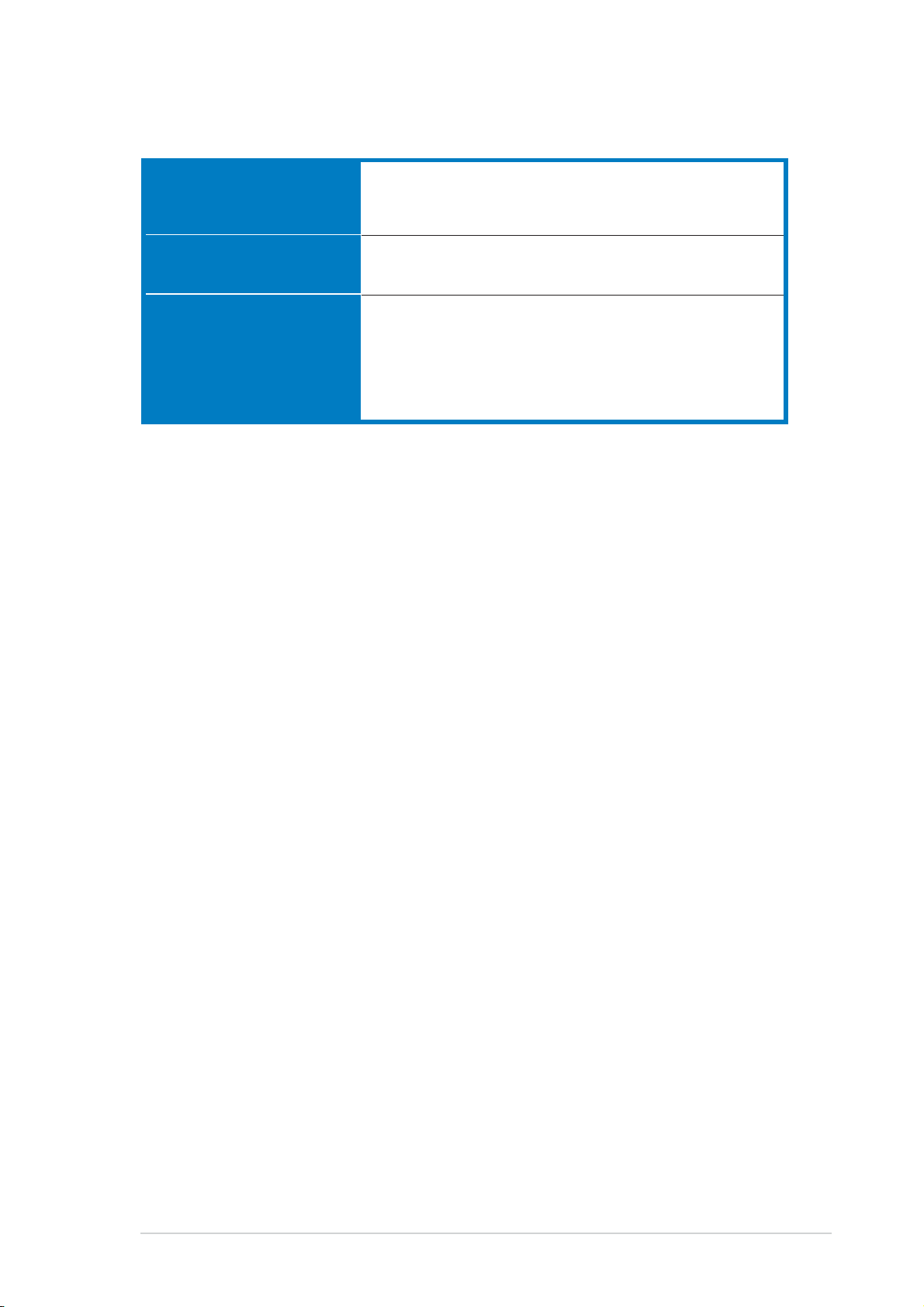
A8V-E Deluxe Spezifikationsübersicht
StromversorgungsanforderungStromversorgungsanforderung
Stromversorgungsanforderung
StromversorgungsanforderungStromversorgungsanforderung
FormfaktorFormfaktor
Formfaktor
FormfaktorFormfaktor
Support CD-InhaltSupport CD-Inhalt
Support CD-Inhalt
Support CD-InhaltSupport CD-Inhalt
*Die Spezifikationen können ohne Ankündigung geändert werden.
ATX-Netzteil (mit 24-pol. und 4-pol. 12VStromsteckern).
Konform mit ATX 12 V 2.0
ATX-Formfaktor: 12 Zoll x 9,6 Zoll (30,5 cm x 24,4
cm)
Gerätetreiber
ASUS PC Probe
ASUS Live Update Utility
Antivirensoftware (OEM-Version)
WiFi-g™ One-Touch Wizard
xiiixiii
xiii
xiiixiii
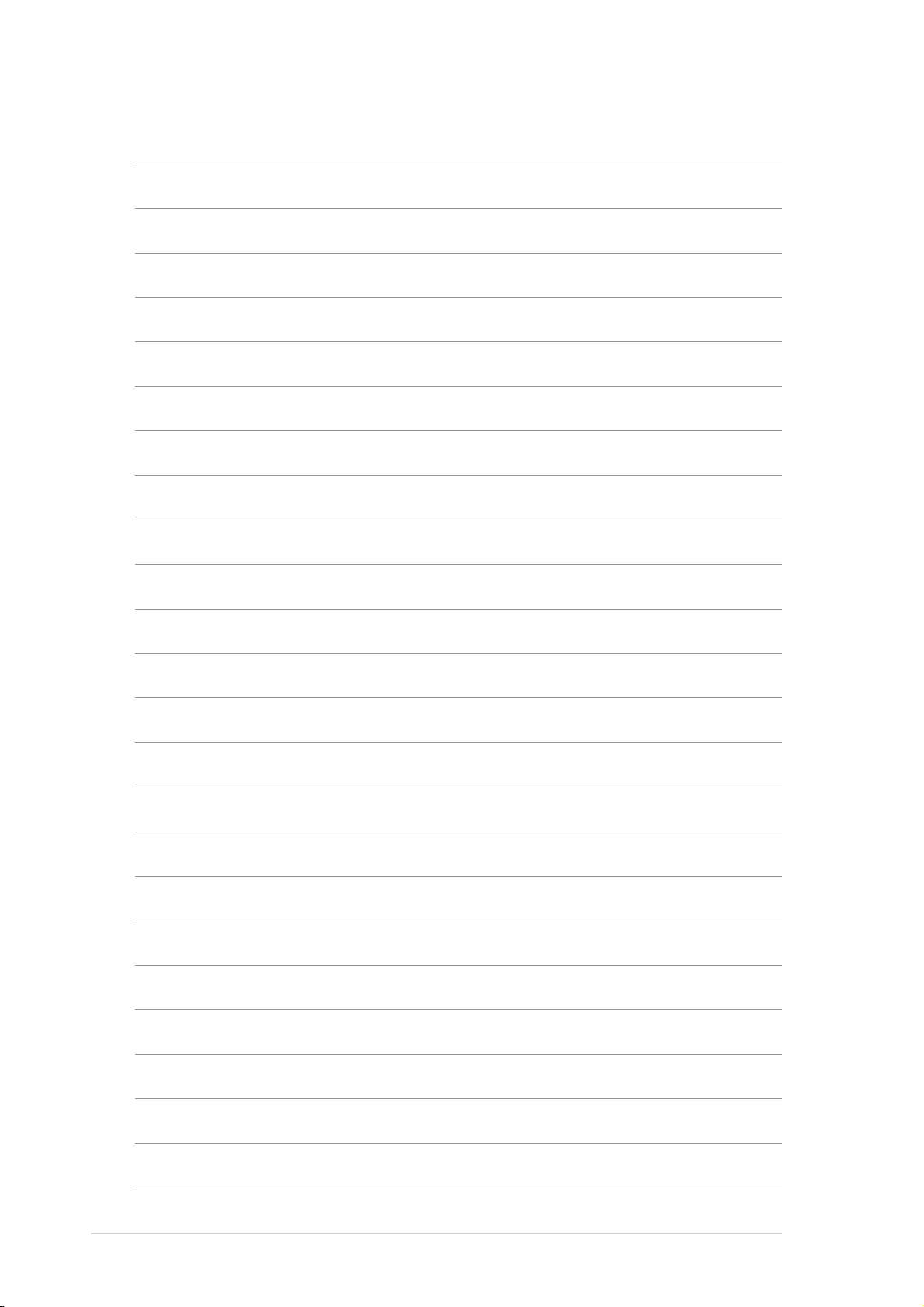
xivxiv
xiv
xivxiv
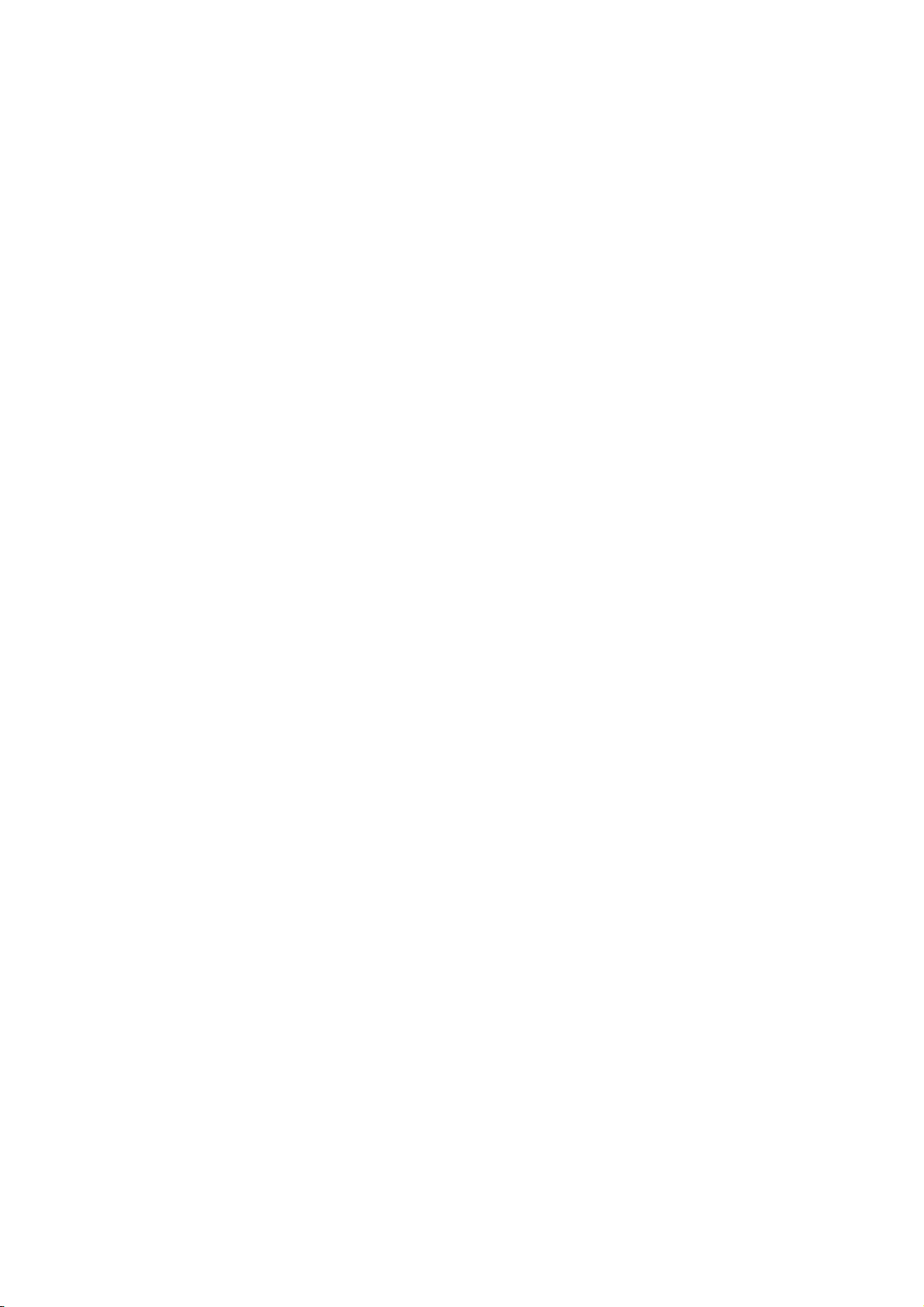
Dieses Kapitel beschreibt die
Leistungsmerkmale des Motherboards und
die unterstützten neuen Technologien.
Produkteinführung
1
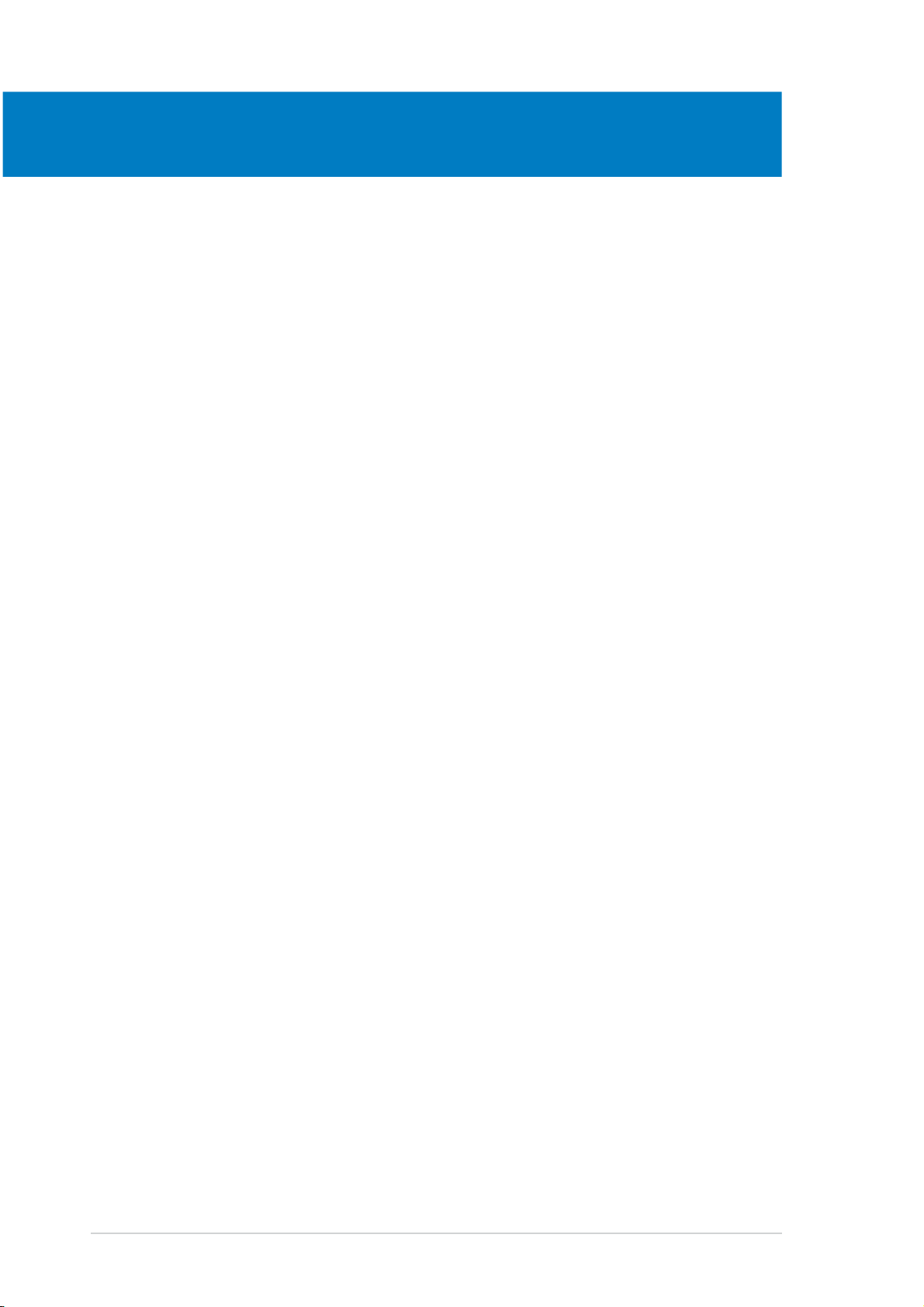
Kapitelübersicht
1.1 Willkommen! ......................................................................... 1-1
1.2 Paketinhalt............................................................................ 1-1
1.3 Sonderfunktionen ................................................................. 1-2
ASUS A8V-E DeluxeASUS A8V-E Deluxe
ASUS A8V-E Deluxe
ASUS A8V-E DeluxeASUS A8V-E Deluxe
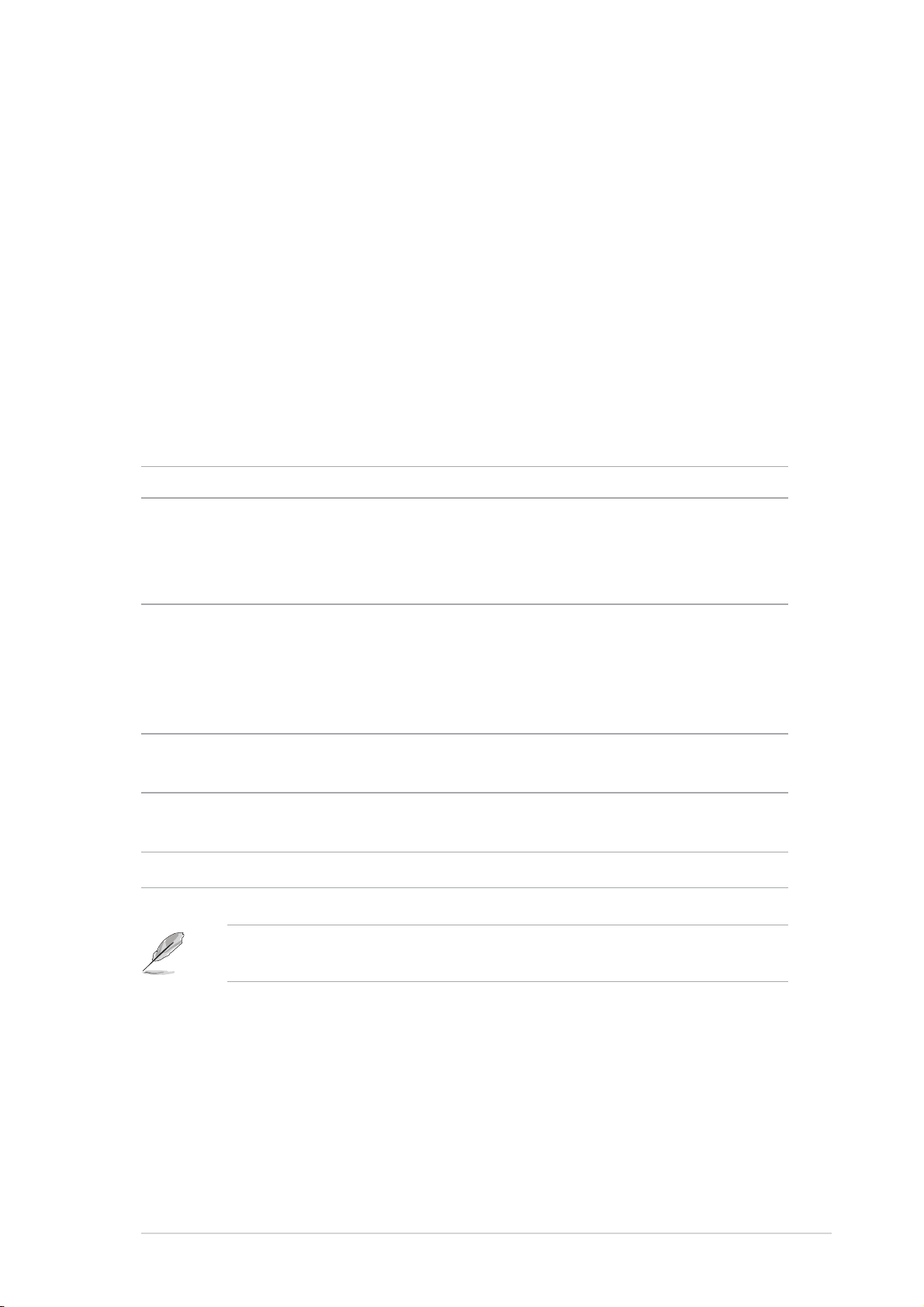
1.1 Willkommen!
®®
®
Vielen Dank für den Kauf eines ASUSVielen Dank für den Kauf eines ASUS
Vielen Dank für den Kauf eines ASUS
Vielen Dank für den Kauf eines ASUSVielen Dank für den Kauf eines ASUS
®®
Motherboards der A8V-E Deluxe! Motherboards der A8V-E Deluxe!
Motherboards der A8V-E Deluxe!
Motherboards der A8V-E Deluxe! Motherboards der A8V-E Deluxe!
Eine Reihe von neuen Funktionen und neuesten Technologien sind in diesem
Motherboard integriert und machen das Motherboard zu einem weiteren
hervorragenden Produkt in der langen Schlange der ASUS
Qualitätsmotherboards!
Vor der Installation des Motherboards und Ihrer Hardwaregeräte sollten Sie
die im Paket enthaltenen Artikel anhand folgender Liste überprüfen.
1.2 Paketinhalt
Stellen Sie sicher, dass Ihr Motherboardpaket die folgenden Artikel enthält.
MotherboardMotherboard
Motherboard ASUS A8V-E Deluxe Motherboard
MotherboardMotherboard
E/A-ModuleE/A-Module
E/A-Module IEEE1394(1 Anschluss)-Modul
E/A-ModuleE/A-Module
Serial-Port-Modul (COM-Anschluss)
USB 2.0 (2 Anschlüsse)- und GAME (1 Anschluss)Modul
KabelKabel
Kabel 2 x Serial ATA-Signalkabel
KabelKabel
1 x Serial ATA-Stromkabel (Dualstecker)
2 x Ultra DMA/133-Kabel
40-pol. IDE-Kabel
Diskettenlaufwerkkabel
ZubehörZubehör
Zubehör Dipolantenne für Wireless-LAN
ZubehörZubehör
E/A-Abdeckung
Anwendungs-CDsAnwendungs-CDs
Anwendungs-CDs ASUS-Motherboard Support-CD
Anwendungs-CDsAnwendungs-CDs
InterVideo® WinDVD Suite
DokumentationDokumentation
Dokumentation Benutzerhandbuch
DokumentationDokumentation
Sollten o.g. Artikel beschädigt oder nicht vorhanden sein, wenden Sie
sich bitte an Ihren Händler.
®
ASUS A8V-E DeluxeASUS A8V-E Deluxe
ASUS A8V-E Deluxe
ASUS A8V-E DeluxeASUS A8V-E Deluxe
1-11-1
1-1
1-11-1

1.3 Sonderfunktionen
1.3.11.3.1
1.3.1
1.3.11.3.1
Neueste Prozessor-Technologie Neueste Prozessor-Technologie
Neueste Prozessor-Technologie
Neueste Prozessor-Technologie Neueste Prozessor-Technologie
Die AMD Athlon™ 64FX- und Athlon™ 64-Desktop-Prozessoren basieren auf
die 64-Bit- und 32-Bit-Architektur von AMD, die die Meilensteineinführung
der ersten x86-64 Technologie der Industrie repräsentiert. Diese Prozessoren
bieten einen enormen Sprung nach vorne hinsichtlich Kompatibilität und
Leistung, beim Schutz der Investition sowie Gesamtkostensenkung für
Besitzer und Entwickler. Siehe Seite 2-6 für Details.
HyperTransport™ Technologie HyperTransport™ Technologie
HyperTransport™ Technologie
HyperTransport™ Technologie HyperTransport™ Technologie
Die HyperTransport™ Technologie ist eine superschnelle Point-to-PointVerbindung mit niedriger Latenz zum Erhöhen der
Kommunikationsgeschwindigkeit zwischen den integrierten Schaltungen in
Computern, Netzwerkverbindungen und Telekommunikationsgeräten. Sie ist
bis zu 48 Mal schneller als andere existierende Technologien.
Leistungsmerkmale des ProduktsLeistungsmerkmale des Produkts
Leistungsmerkmale des Produkts
Leistungsmerkmale des ProduktsLeistungsmerkmale des Produkts
AMD Cool ‘n’ Quiet!™ Technologie AMD Cool ‘n’ Quiet!™ Technologie
AMD Cool ‘n’ Quiet!™ Technologie
AMD Cool ‘n’ Quiet!™ Technologie AMD Cool ‘n’ Quiet!™ Technologie
Das Motherboard unterstützt die AMD Cool ‘n’ Quiet!™ Technologie, die die
CPU-Geschwindigkeit, -Spannung und -Leistung dynamisch und automatisch
nach den Aufgaben, die die CPU ausführt, anpasst. Siehe Seite 4-18 und
5-27 für Details.
Dualkanal-DDR-Speicherunterstützung Dualkanal-DDR-Speicherunterstützung
Dualkanal-DDR-Speicherunterstützung
Dualkanal-DDR-Speicherunterstützung Dualkanal-DDR-Speicherunterstützung
Das Motherboard verwendet die Double Data Rate (DDR)Arbeitsspeichertechnologie und unterstützt bis zu 4GB Arbeitsspeicher mit
DDR400/333/266 DIMMs. Der extrem schnelle 400MHz ArbeitsspeicherBus stellt die benötigte Bandbreite für die neuesten 3D-Grafik-, Multimediaund Internet-Anwendungen zur Verfügung. Siehe Seite 2-10 für Details.
Serial ATA-Technologie mit der RAID 0/1-Unterstützung Serial ATA-Technologie mit der RAID 0/1-Unterstützung
Serial ATA-Technologie mit der RAID 0/1-Unterstützung
Serial ATA-Technologie mit der RAID 0/1-Unterstützung Serial ATA-Technologie mit der RAID 0/1-Unterstützung
Das Motherboard unterstützt die Serial ATA-Technologie über die Serial
ATA-Schnittstelle. Die SATA-Spezifikation ermöglicht die Verwendung von
dünneren, flexibleren Kabeln mit weniger Polen, reduzierter
Spannungsanforderung und die Datentransferrate von bis zu 150MB/s. Mit
dem integrierten VIA VT8237R RAID-Controller unterstützt das
Motherboard die RAID 0- und RAID 1-Konfiguration mit Serial ATAFestplatten. Siehe Seite 2-23 und 5-18 für Details.
1-21-2
1-2
1-21-2
Kapitel 1: ProdukteinführungKapitel 1: Produkteinführung
Kapitel 1: Produkteinführung
Kapitel 1: ProdukteinführungKapitel 1: Produkteinführung
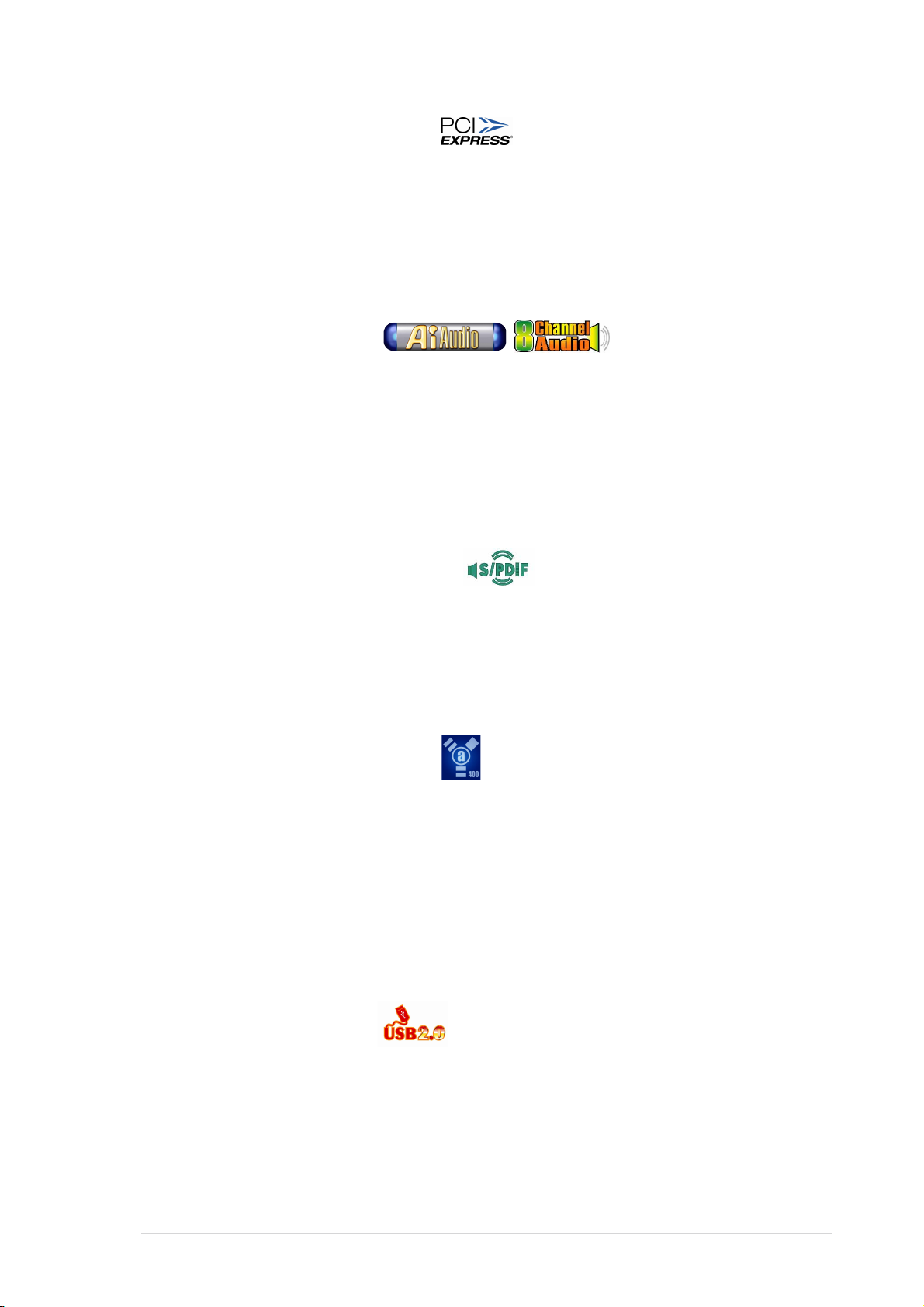
PCI Express™-Schnittstelle PCI Express™-Schnittstelle
PCI Express™-Schnittstelle
PCI Express™-Schnittstelle PCI Express™-Schnittstelle
Das Motherboard unterstützt vollkommend PCI Express,die neueste E/AVerbindungstechnologie, die den PCI-Bus beschleunigt. PCI Express führt
serielle Punkt-zu-Punkt Verbindungen zwischen Geräten aus und erlaubt
höhere Taktfrequenzen durch Übertragung der Daten in Paketen. Diese
superschnelle Schnittstelle ist software-kompatibel mit existierenden PCISpezifikationen. Siehe Seite 2-16 für Details.
AI Audio-Technologie AI Audio-Technologie
AI Audio-Technologie
AI Audio-Technologie AI Audio-Technologie
Das Motherboard unterstützt 8-Kanal Audio über den integrierten ALC850
CODEC mit 16-Bit DAC, Stereo 16-Bit ADC und AC97 2.3-kompatiblem
Multikanal-Audio für PC-Multimedia-Systeme. Die
Anschlusserkennungsfunktion, S/PDIF-Ausgangsunterstützung, InterruptFähigkeit und die Realtek® proprietäre UAJ® (Universal Audio Jack)Technologie finden Sie auch in diesem Motherboard. Siehe Seite 2-20, 2-21
und 5-12 für Details.
S/PDIF Digitalsound-tauglich S/PDIF Digitalsound-tauglich
S/PDIF Digitalsound-tauglich
S/PDIF Digitalsound-tauglich S/PDIF Digitalsound-tauglich
Das Motherboard unterstützt die S/PDIF Ein-/Ausgabefunktion über die S/
PDIF-Schnittstellen an der Rücktafel und am Zwischenboard. Die S/PDIFTechnologie wandelt Ihren Computer in ein Spitzen-Unterhaltungssystem
mit Digitalverbindungen zu leistungsstarken Lautsprechersystemen um.
Siehe Seite 2-21 für Details.
IEEE 1394a-Unterstützung IEEE 1394a-Unterstützung
IEEE 1394a-Unterstützung
IEEE 1394a-Unterstützung IEEE 1394a-Unterstützung
Die IEEE 1394a-Schnittstelle bietet eine superschnelle und flexible PCVerbindungsmöglichkeit mit einer großen Auswahl von Geräten, die mit dem
IEEE 1394a-Standard konform sind. Die IEEE 1394a-Schnittstelle erlaubt
eine Datentransferrate von bis zu 400 Mbps über eine simple,
kostengünstige, asynchrone (Echt-Zeit) Datenübertragungsschnittstelle mit
hoher Bandbreite zwischen Computern, Peripheriegeräten und ConsumerElectronic-Geräten wie z.B. Camcorders, VCRs, Druckern, TVs und
Digitalkameras. Siehe Seite 2-20 und 2-28 für Details.
USB 2.0 Technologie USB 2.0 Technologie
USB 2.0 Technologie
USB 2.0 Technologie USB 2.0 Technologie
Das Motherboard verwendet die Universal Serial Bus (USB) 2.0Spezifikation, die die Verbindungsgeschwindigkeit enorm von der 12 Mbps
Bandbreite bei USB 1.1 auf 480 Mbps erhöht. USB 2.0 ist rückwärts
kompatibel mit USB 1.1. Siehe Seite 2-21, 2-25 und 4-25 für Details.
ASUS A8V-E DeluxeASUS A8V-E Deluxe
ASUS A8V-E Deluxe
ASUS A8V-E DeluxeASUS A8V-E Deluxe
1-31-3
1-3
1-31-3
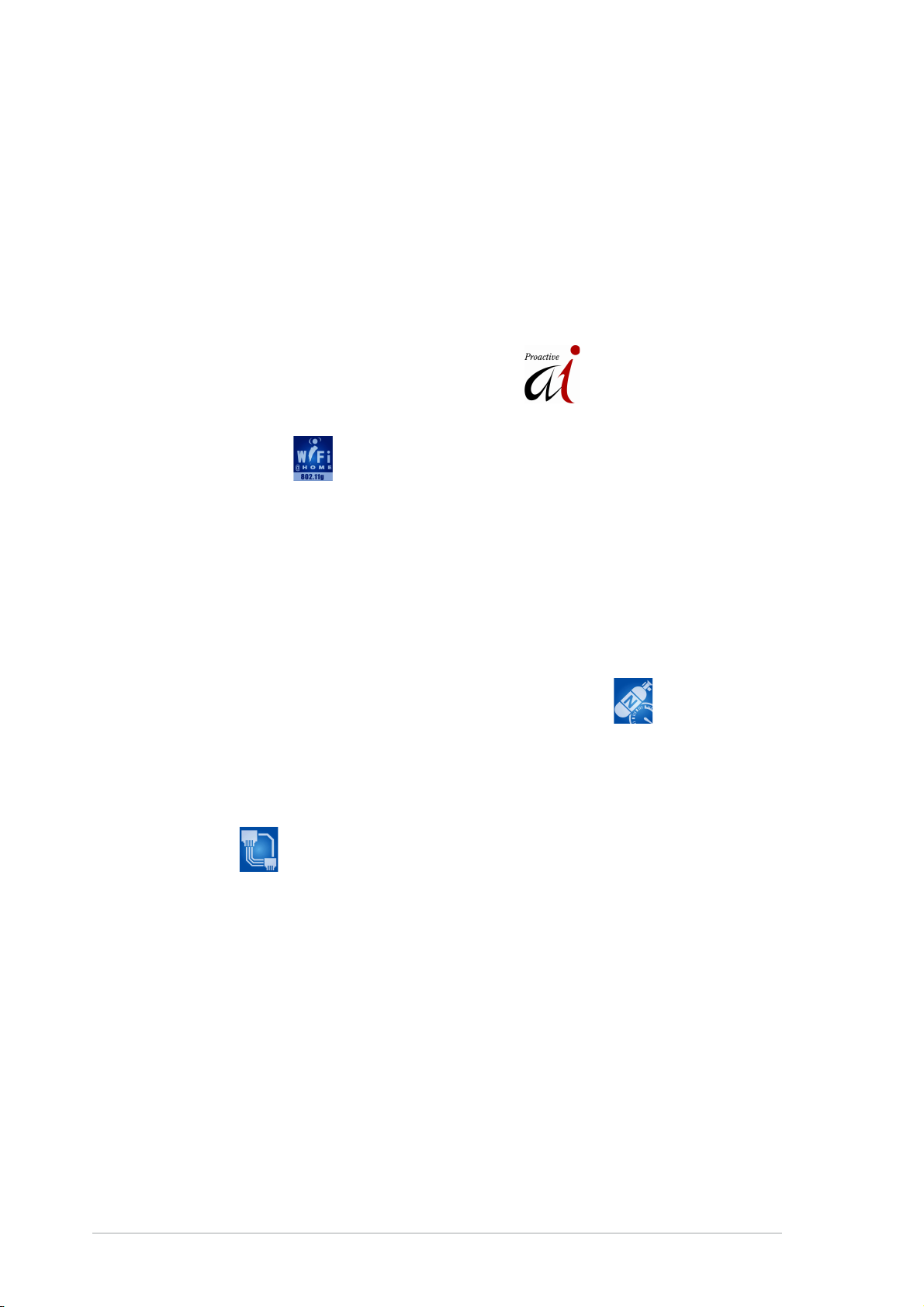
Temperatur-, Lüfter- und SpannungsüberwachungTemperatur-, Lüfter- und Spannungsüberwachung
Temperatur-, Lüfter- und Spannungsüberwachung
Temperatur-, Lüfter- und SpannungsüberwachungTemperatur-, Lüfter- und Spannungsüberwachung
Die CPU-Temperatur wird von der ASIC (im Winbond Super E/A integriert)
überwacht, um eine Überhitzung und Schäden zu vermeiden. Die Drehzahl
(RPM) des Systemlüfters wird überwacht, um eine rechtzeitige
Fehlererkennung sicherzustellen. Die ASIC überwacht die Spannungswerte,
um eine stabile Stromversorgung für wichtige Komponenten
sicherzustellen. Siehe Abschnitt “4.5.4 Hardware Monitor” auf Seite 4-36.
1.3.21.3.2
1.3.2
1.3.21.3.2
ASUS WiFi-g™ ASUS WiFi-g™
ASUS WiFi-g™
ASUS WiFi-g™ ASUS WiFi-g™
ASUS WiFi-g™ ist ein IEEE 802.11g-kompatibler Wireless-LAN-Adapter, der
eine Datenübertragungsrate von bis zu 54 Mbps mit dem 2,4 GHz
Frequenzband erlaubt. ASUS bietet eine vollständige
Softwareanwendungsunterstützung und einen benutzerfreundlichen
Assistenten an, damit Sie Ihr drahtloses lokales Netzwerk mühelos
einrichten können. ASUS WiFi-g™ ist rückwärts kompatibel mit IEEE
802.11b-Geräten. Siehe Seite 2-21 für Details.
AI NOS™ (Non-Delay Overclocking System) AI NOS™ (Non-Delay Overclocking System)
AI NOS™ (Non-Delay Overclocking System)
AI NOS™ (Non-Delay Overclocking System) AI NOS™ (Non-Delay Overclocking System)
ASUS Non-delay Overclocking System™ (NOS) ist eine Technologie, die die
CPU-Belastung automatisch erkennt und die CPU-Geschwindigkeit, nur wenn
nötig, dynamisch erhöht. Siehe Seite 4-26 für Details.
ASUS SchutzfunktionenASUS Schutzfunktionen
ASUS Schutzfunktionen
ASUS SchutzfunktionenASUS Schutzfunktionen
AI NET 2 AI NET 2
AI NET 2
AI NET 2 AI NET 2
AI NET 2 ist ein auf BIOS basierendes Diagnose-Dienstprogramm, das Fehler
und Kurzschlüsse an Ethernet-Kabeln erkennen und berichten kann. Mit
diesem Dienstprogramm können Sie die Kondition der mit den LAN (RJ-45)Anschlüssen verbundenen Ethernet-Kabeln leicht kontrollieren. Währen des
Startvorgangs diagnostiziert AI NET 2 sofort die LAN-Kabel und kann
Kurzschlüsse und Fehler von bis zu 100 m mit einer Genauigkeit von 1 m
berichten. Siehe Seite 4-30 und 5-11 für Details.
1-41-4
1-4
1-41-4
Kapitel 1: ProdukteinführungKapitel 1: Produkteinführung
Kapitel 1: Produkteinführung
Kapitel 1: ProdukteinführungKapitel 1: Produkteinführung
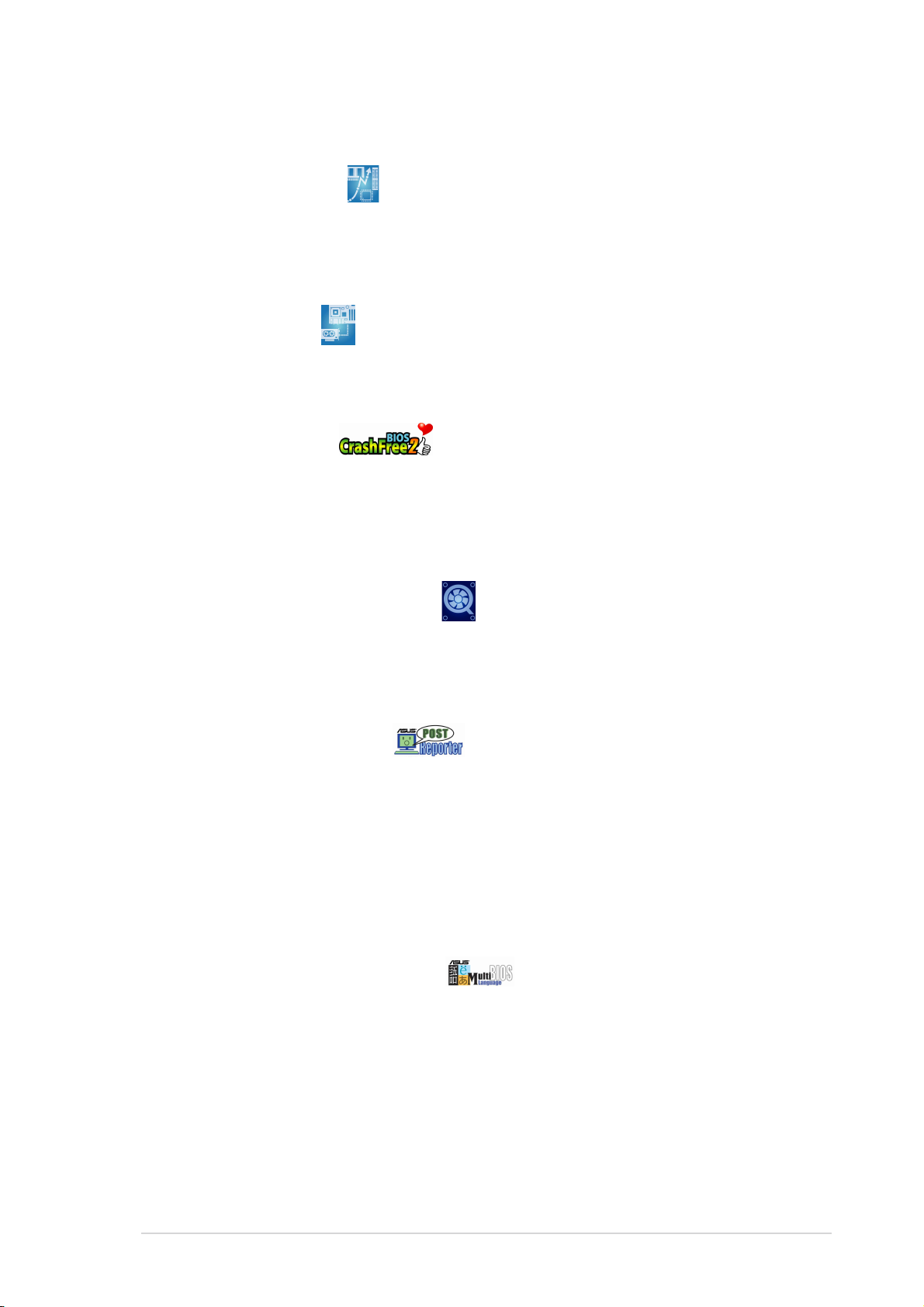
1.3.31.3.3
1.3.3
1.3.31.3.3
Precision Tweaker Precision Tweaker
Precision Tweaker
Precision Tweaker Precision Tweaker
Diese für von Übertaktung begeisterte Anhänger entwickelte Funktion
erlaubt Ihnen die CPU- und Arbeitsspeicherspannung allmählich zu erhöhen,
um die maximale Systemleistung zu erreichen.
PEG Link-Modus PEG Link-Modus
PEG Link-Modus
PEG Link-Modus PEG Link-Modus
Diese Funktion erlaubt Ihnen, die PCI Express Grafikfrequenz nach Ihrer
Systemkonfiguration für eine optimale Grafikleistung anzupassen.
CrashFree BIOS 2 CrashFree BIOS 2
CrashFree BIOS 2
CrashFree BIOS 2 CrashFree BIOS 2
Diese Funktion erlaubt Ihnen die originalen BIOS-Daten von der Support-CD
wiederherzustellen, wenn die BIOS-Codes und -Daten beschädigt wurden.
Dadurch müssen Sie keinen Ersatz-ROM-Chip kaufen. Siehe Seite 4-5 für
Details.
Innovative ASUS-FunktionenInnovative ASUS-Funktionen
Innovative ASUS-Funktionen
Innovative ASUS-FunktionenInnovative ASUS-Funktionen
ASUS Q-Fan 2 Technologie ASUS Q-Fan 2 Technologie
ASUS Q-Fan 2 Technologie
ASUS Q-Fan 2 Technologie ASUS Q-Fan 2 Technologie
Die ASUS Q-Fan 2 Technologie kann die Lüfterdrehzahl nach der Systembelastung
regeln, um einen ruhigen, kühlen und effizienten Betrieb sicherzustellen. Siehe
Seite 4-36 für Details.
ASUS POST Reporter™ ASUS POST Reporter™
ASUS POST Reporter™
ASUS POST Reporter™ ASUS POST Reporter™
Das Motherboard besitzt eine neue ungewöhnliche Funktion, die ASUS
POST Reporter™ genannt wird. Durch diese Funktion hören Sie während des
Einschaltselbsttests (POST) freundlich gesprochene Meldungen und
Warnungen über den Systemstartstatus und die Ursachen von Startfehlern,
sofern vorhanden. Über die beigefügte Winbond Voice Editor-Software
können Sie eine gewünschte Sprache für die gesprochenen Meldungen
auswählen. Siehe Seite 3-3 für Details.
ASUS mehrsprachiges BIOS ASUS mehrsprachiges BIOS
ASUS mehrsprachiges BIOS
ASUS mehrsprachiges BIOS ASUS mehrsprachiges BIOS
Das mehrsprachige BIOS erlaubt Ihnen die gewünschte Sprache aus
verfügbaren Optionen auszuwählen. Dank lokalisierter BIOS-Menüs können
Sie Konfigurationen einfacher und schneller vornehmen. Siehe Seite 4-15
für Details.
ASUS A8V-E DeluxeASUS A8V-E Deluxe
ASUS A8V-E Deluxe
ASUS A8V-E DeluxeASUS A8V-E Deluxe
1-51-5
1-5
1-51-5
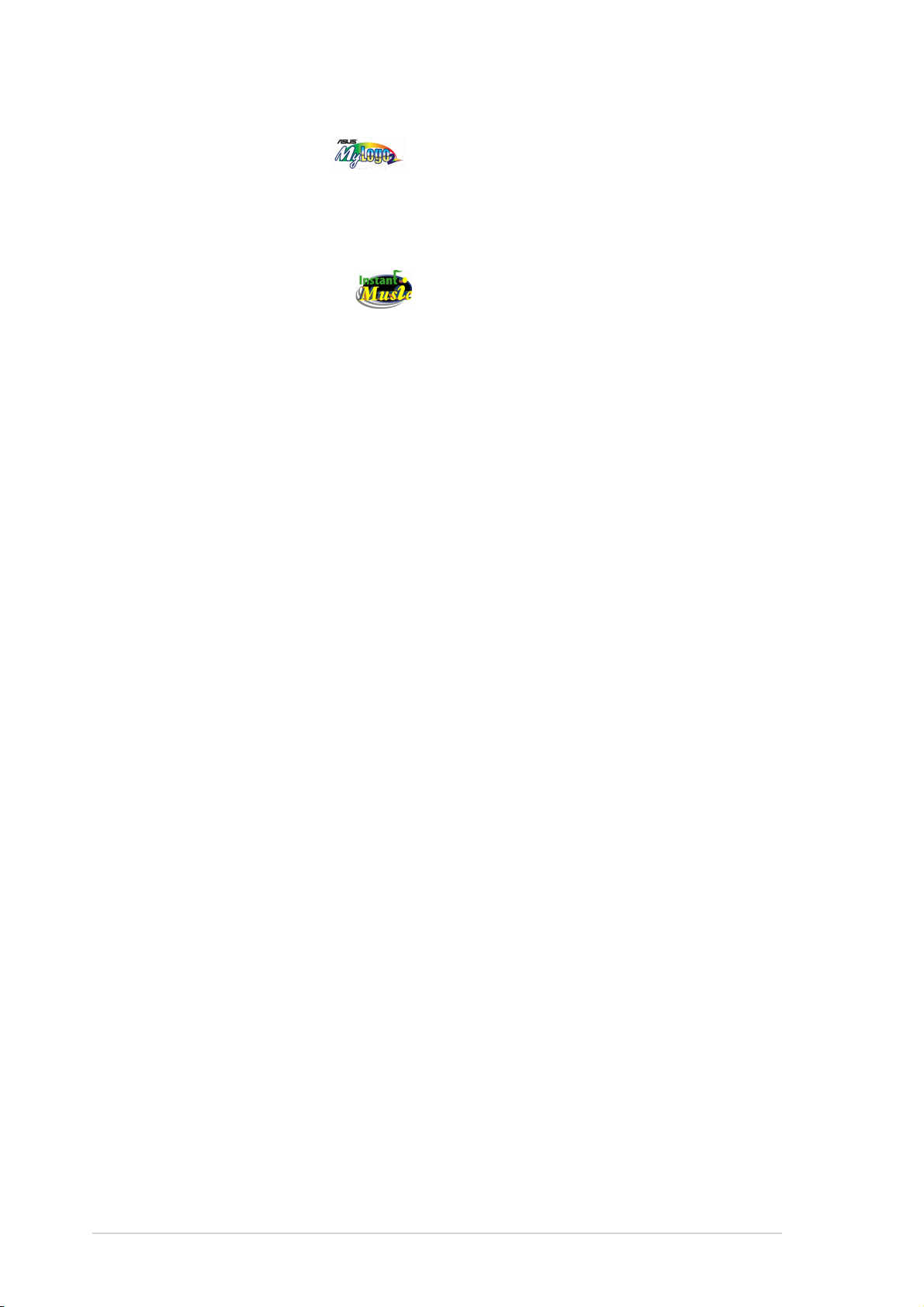
ASUS MyLogo2™ ASUS MyLogo2™
ASUS MyLogo2™
ASUS MyLogo2™ ASUS MyLogo2™
Mit dieser neuen Funktion auf dem Motherboard können Sie Ihr System mit
anpassbaren Startlogos personalisieren und ihm Stil verleihen. Siehe Seite
5-9 für Details.
ASUS Instant Music ASUS Instant Music
ASUS Instant Music
ASUS Instant Music ASUS Instant Music
Die einmalige Funktion erlaubt Ihnen Audiodateien wiederzugeben, ohne das
System zum Windows™ hochzufahren. Drücken Sie einfach die ASUS Instant
Music Sonderfunktionstasten. Und schon können Sie die Musik genießen!
Siehe Seite 4-32 für Details.
1-61-6
1-6
1-61-6
Kapitel 1: ProdukteinführungKapitel 1: Produkteinführung
Kapitel 1: Produkteinführung
Kapitel 1: ProdukteinführungKapitel 1: Produkteinführung
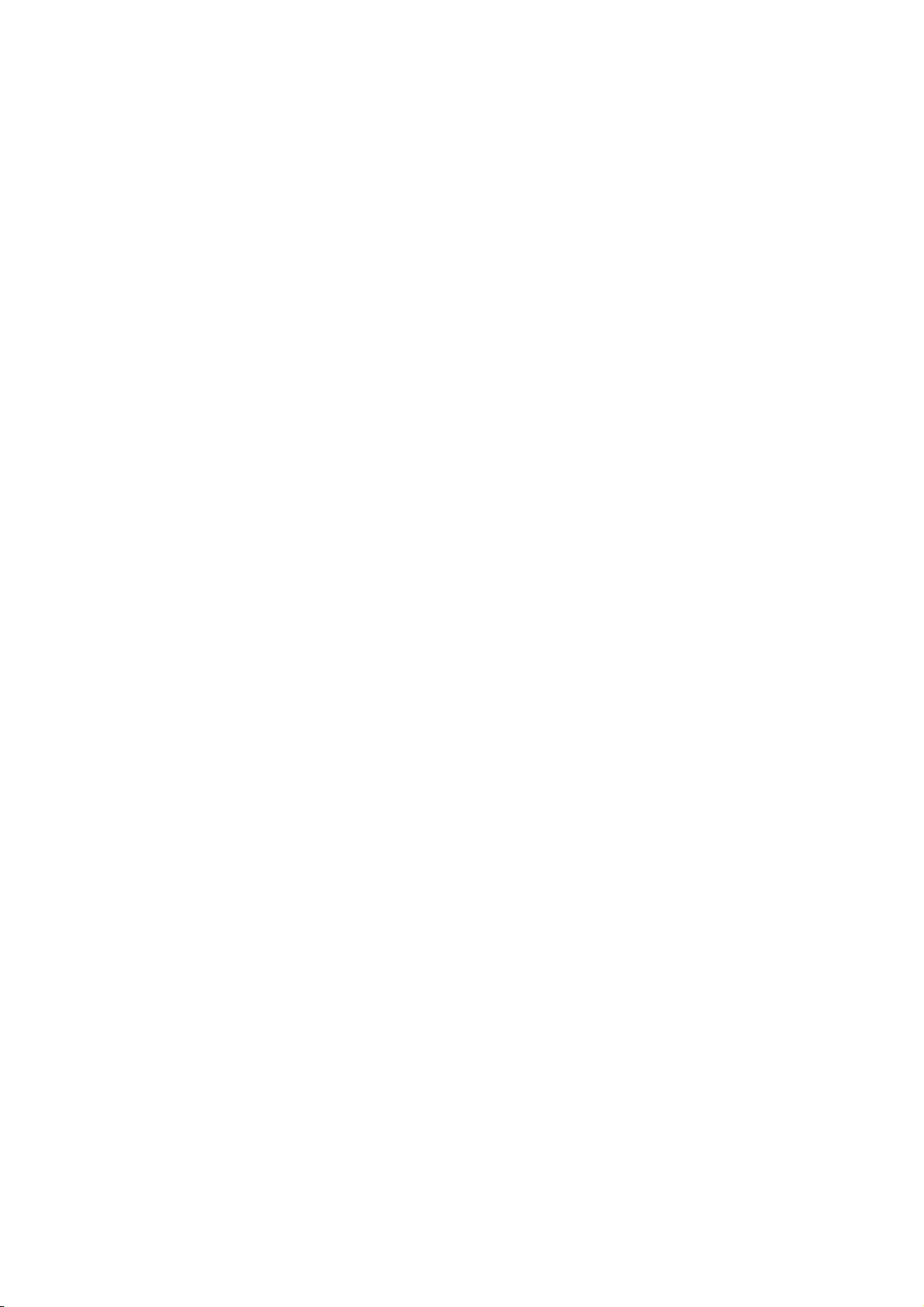
Dieses Kapitel führt die
Hardwareeinstellungsvorgänge auf, die
Sie bei Installation der
Systemkomponenten ausführen
müssen. Hier finden Sie auch
Beschreibungen der Jumper und
Anschlüsse am Motherboard.
Hardwarebeschreibungen
2

Kapitelübersicht
2.1 Bevor Sie anfangen .............................................................. 2-1
2.2 Motherboard-Überblick ......................................................... 2-2
2.3 Zentralverarbeitungseinheit (CPU) ....................................... 2-6
2.4 Systemspeicher .................................................................. 2-10
2.5 Erweiterungssteckplätze ....................................................2-14
2.6 Jumper ............................................................................... 2-17
2.7 Anschlüsse ......................................................................... 2-20
ASUS A8V-E DeluxeASUS A8V-E Deluxe
ASUS A8V-E Deluxe
ASUS A8V-E DeluxeASUS A8V-E Deluxe
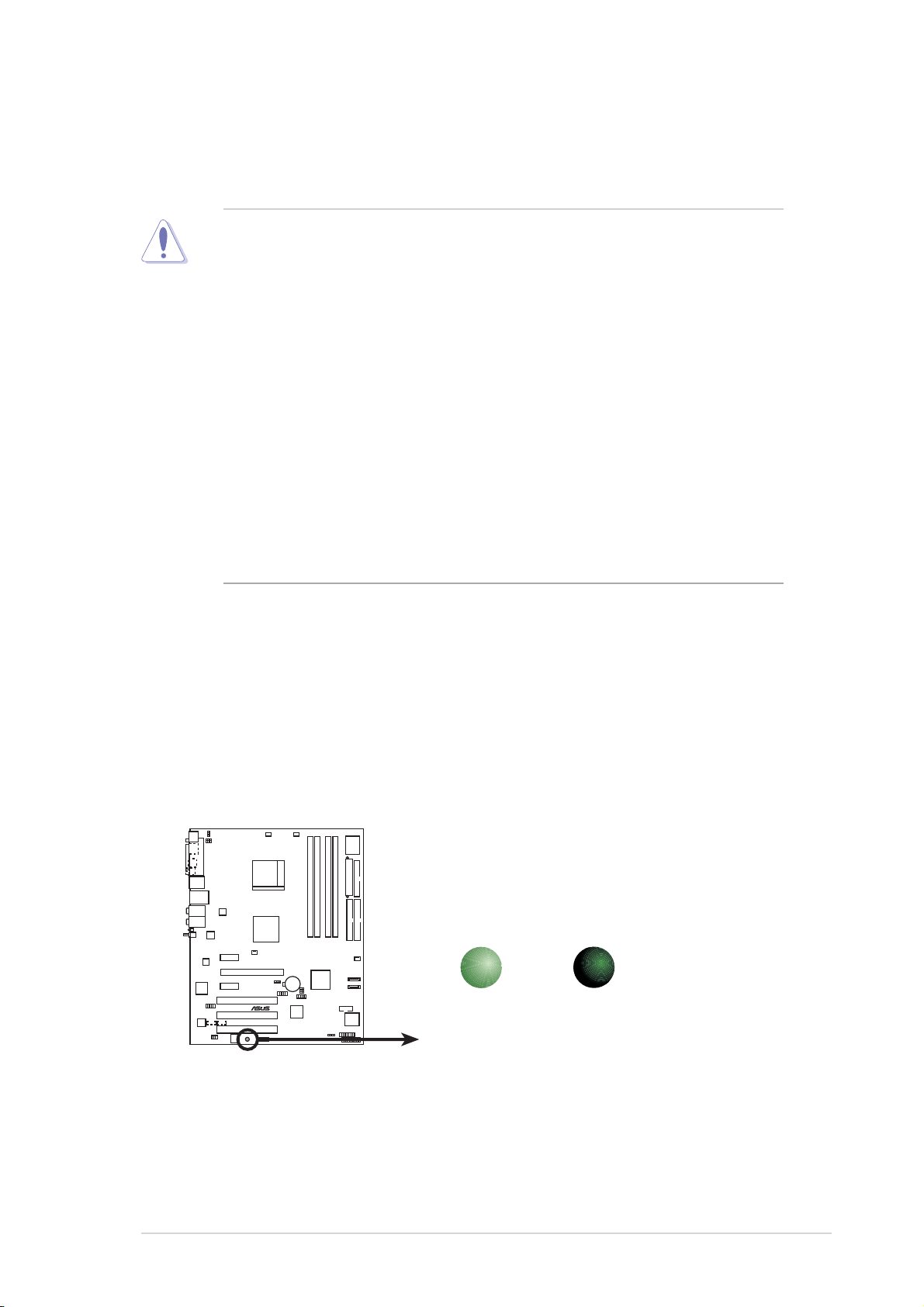
2.1 Bevor Sie anfangen
®
d
Beachten Sie bitte vor dem Installieren der Motherboard-Komponenten oder
dem Ändern von Motherboard-Einstellungen folgende Vorsichtsmaßnahmen.
• Ziehen Sie das Netzkabel aus der Steckdose heraus, bevor Sie eine
Komponente anfassen.
• Tragen Sie vor dem Anfassen von Komponenten eine geerdete
Manschette, oder berühren Sie einen geerdeten Gegenstand bzw.
einen Metallgegenstand wie z.B. das Netzteilgehäuse, damit die
Komponenten nicht durch statische Elektrizität beschädigt werden.
• Halten Sie Komponenten an den Rändern fest, damit Sie die ICs darauf
nicht berühren.
• Legen Sie eine deinstallierte Komponente immer auf eine geerdete
Antistatik-Unterlage oder in die Originalverpackung der Komponente.
Vor dem Installieren oder Ausbau einer KomponenteVor dem Installieren oder Ausbau einer Komponente
•
Vor dem Installieren oder Ausbau einer Komponente
Vor dem Installieren oder Ausbau einer KomponenteVor dem Installieren oder Ausbau einer Komponente
muss die ATX-Stromversorgung ausgeschaltet oder dasmuss die ATX-Stromversorgung ausgeschaltet oder das
muss die ATX-Stromversorgung ausgeschaltet oder das
muss die ATX-Stromversorgung ausgeschaltet oder dasmuss die ATX-Stromversorgung ausgeschaltet oder das
Netzkabel aus der Steckdose gezogen sein. Netzkabel aus der Steckdose gezogen sein.
Netzkabel aus der Steckdose gezogen sein. Andernfalls
Netzkabel aus der Steckdose gezogen sein. Netzkabel aus der Steckdose gezogen sein.
könnten das Motherboard, Peripheriegeräte und/oder Komponenten
stark beschädigt werden.
Onboard-LEDOnboard-LED
Onboard-LED
Onboard-LEDOnboard-LED
Auf diesem Motherboard ist eine Standby-Strom-LED eingebaut, die
leuchtet, wenn das System eingeschaltet, im Stromsparmodus oder im
Soft-Aus-Modus ist. Dies dient zur Erinnerung, dass Sie das System
ausschalten und das Netzkabel ausstecken müssen, bevor Sie eine
Komponente von dem Motherboard entfernen oder hinzufügen. Die
nachstehende Abbildung zeigt die Position der Onboard-LED an.
SB_PWR
A8V-E
DELUXE
ON
Standby
Power
A8V-E DELUXE Onboard LED
OFF
Powere
Off
ASUS A8V-E DeluxeASUS A8V-E Deluxe
ASUS A8V-E Deluxe
ASUS A8V-E DeluxeASUS A8V-E Deluxe
2-12-1
2-1
2-12-1
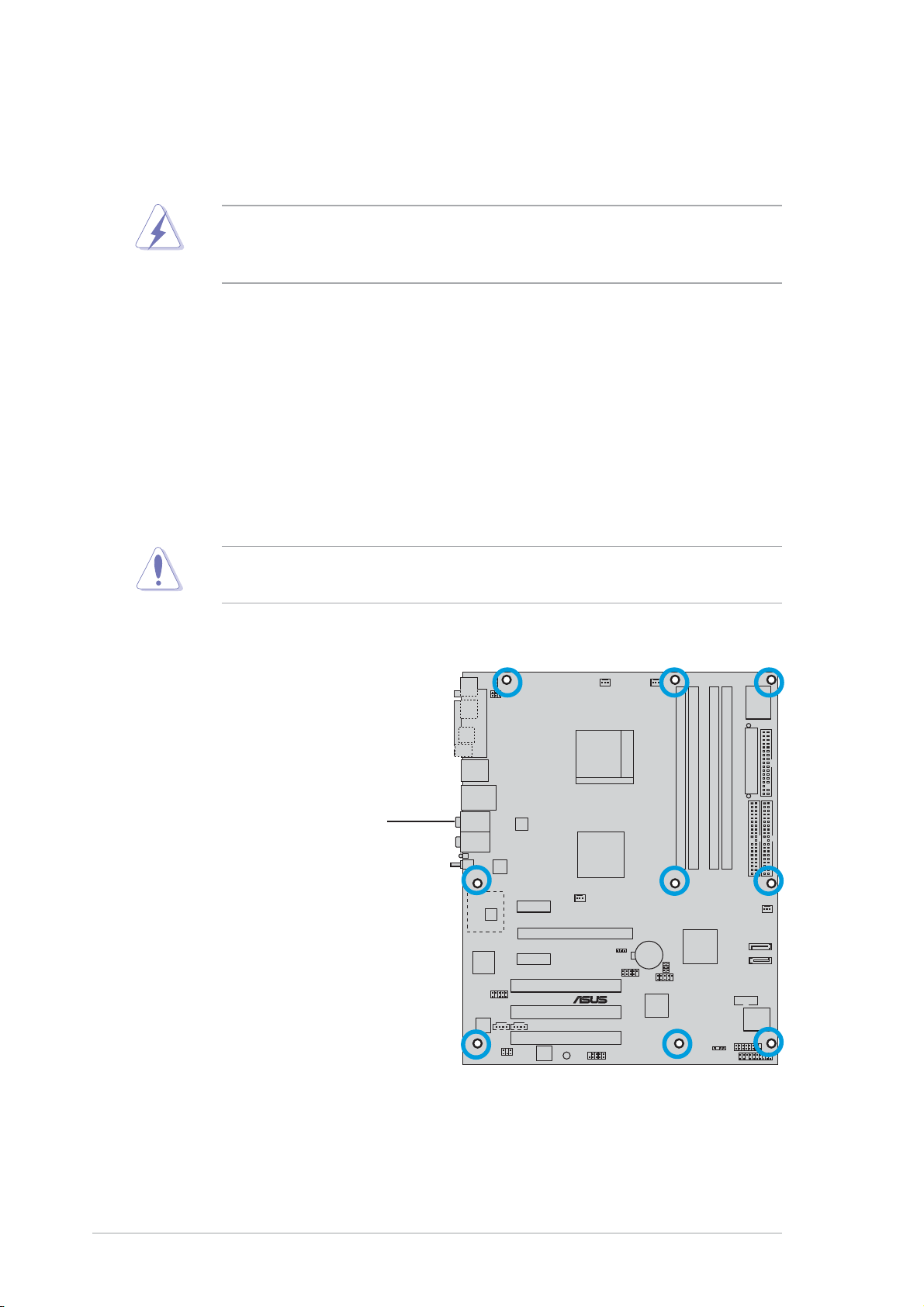
2.2 Motherboard-Überblick
®
Studieren Sie bitte vor der Motherboardinstallation die Konfiguration Ihres
Computergehäuses, um sicherzustellen, dass das Motherboard einpasst.
Das Netzkabel muss unbedingt vor der Installation oder dem Entfernen
des Motherboards ausgesteckt werden. Andernfalls können Sie sich
verletzen und die Motherboardkomponenten können beschädigt werden.
2.2.12.2.1
2.2.1
2.2.12.2.1
AusrichtungAusrichtung
Ausrichtung
AusrichtungAusrichtung
Beim Installieren des Motherboards müssen Sie es richtig ausgerichtet ins
Computergehäuse einfügen. Die Kante mit den externen Anschlüssen zeigt
zur Rückseite des Computergehäuses, wie es unten abgebildet ist.
2.2.22.2.2
2.2.2
2.2.22.2.2
SchraubenlöcherSchraubenlöcher
Schraubenlöcher
SchraubenlöcherSchraubenlöcher
Stecken Sie neun (9) Schrauben in die eingekreisten Löcher, um das
Motherboard am Gehäuse zu befestigen.
Ziehen Sie die Schrauben nicht zu fest! Das Motherboard könnte sonst
beschädigt werden.
2-22-2
2-2
2-22-2
Diese Seite auf dieDiese Seite auf die
Diese Seite auf die
Diese Seite auf dieDiese Seite auf die
Rückseite desRückseite des
Rückseite des
Rückseite desRückseite des
Computergehäuses legenComputergehäuses legen
Computergehäuses legen
Computergehäuses legenComputergehäuses legen
A8V-E
DELUXE
Kapitel 2: HardwarebeschreibungKapitel 2: Hardwarebeschreibung
Kapitel 2: Hardwarebeschreibung
Kapitel 2: HardwarebeschreibungKapitel 2: Hardwarebeschreibung
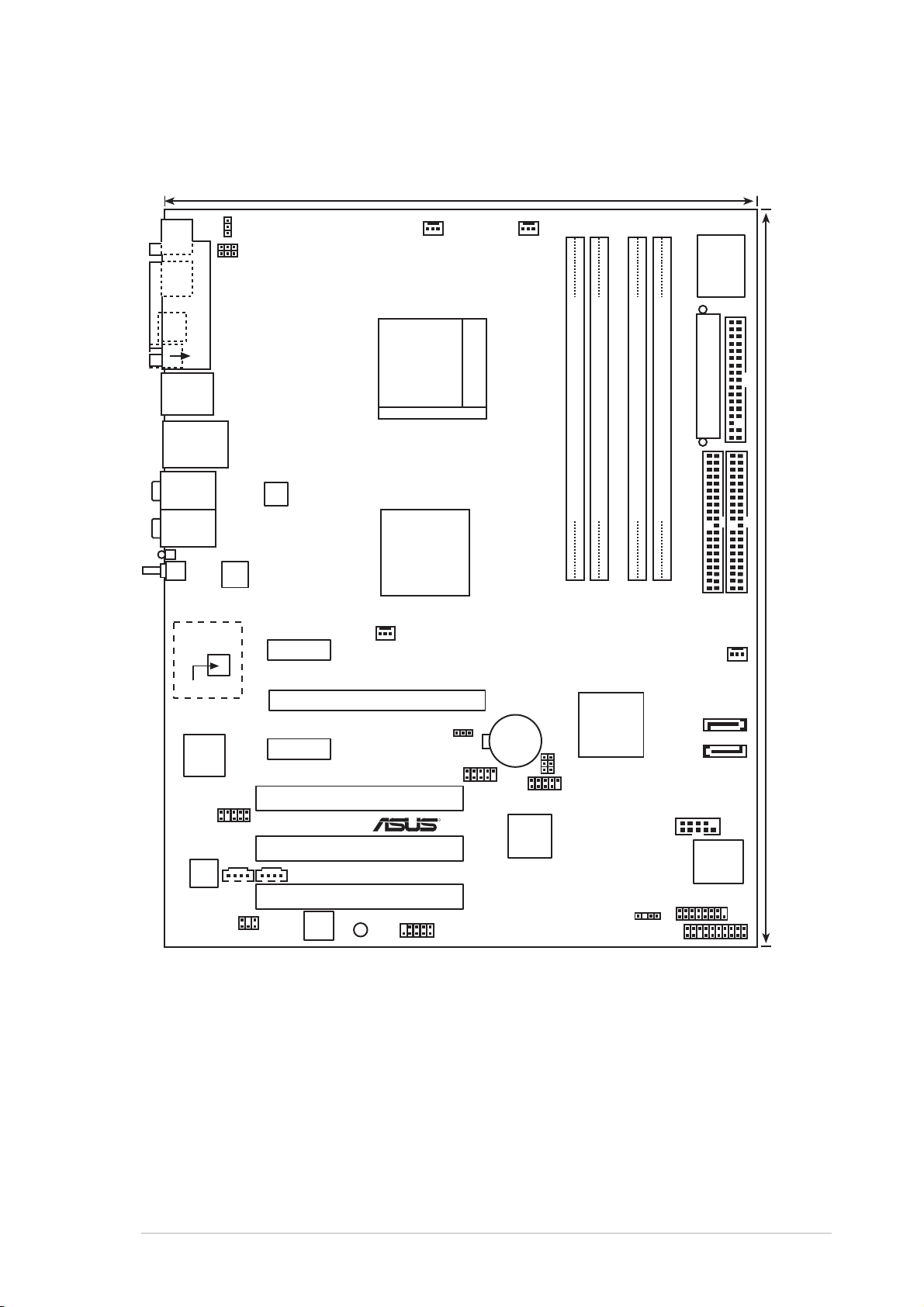
2.2.32.2.3
24.5cm (9.6in)
2.2.3
2.2.32.2.3
MS1
KB1
SPDIF_O
SPDIF_O2
Motherboard-LayoutMotherboard-Layout
Motherboard-Layout
Motherboard-LayoutMotherboard-Layout
KBPWR
CHA_FAN2
PARALLEL PORT
USBPW34
USBPW12
CPU_FAN
Super
I/O
F_USB12
LAN_USB34
Top:Rear Speaker Out
Center:
Side Speaker Out
Below:
Center/Subwoofer
Top:Line In
Center:Line Out
Bottom:Mic In
WL_LED
WL_ANT
88W8000G
Marvell
88W8310
FP_AUDIO
ALC850
Marvell
88E8053
AUX
SPDIF
ATX12V
PCIEX1_1
PCIEX1_2
CD
Speech
Controller
VIA
K8T890
PWR_FAN
A8V-E
DELUXE
PCIEX16
CLRTC
PCI1
PCI2
PCI3
SB_PWR IE_1394_2
USB56
R
Socket 939
CR2032 3V
Lithium Cell
CMOS Power
TI
TSB43AB22A
EATXPWR
DDR DIMM_A1 (64 bit,184-pin module)
VT8237R
USBPW56
USBPW78
USB78
DDR DIMM_B1 (64 bit,184-pin module)
DDR DIMM_A2 (64 bit,184-pin module)
VIA
DDR DIMM_B2 (64 bit,184-pin module)
SEC_IDE
CHA_FAN1
SATA2
SATA1
COM1
4Mb
BIOS
CHASSIS
PANEL
GAME
FLOPPY
30.5cm (12.0in)
PRI_IDE
ASUS A8V-E DeluxeASUS A8V-E Deluxe
ASUS A8V-E Deluxe
ASUS A8V-E DeluxeASUS A8V-E Deluxe
2-32-3
2-3
2-32-3
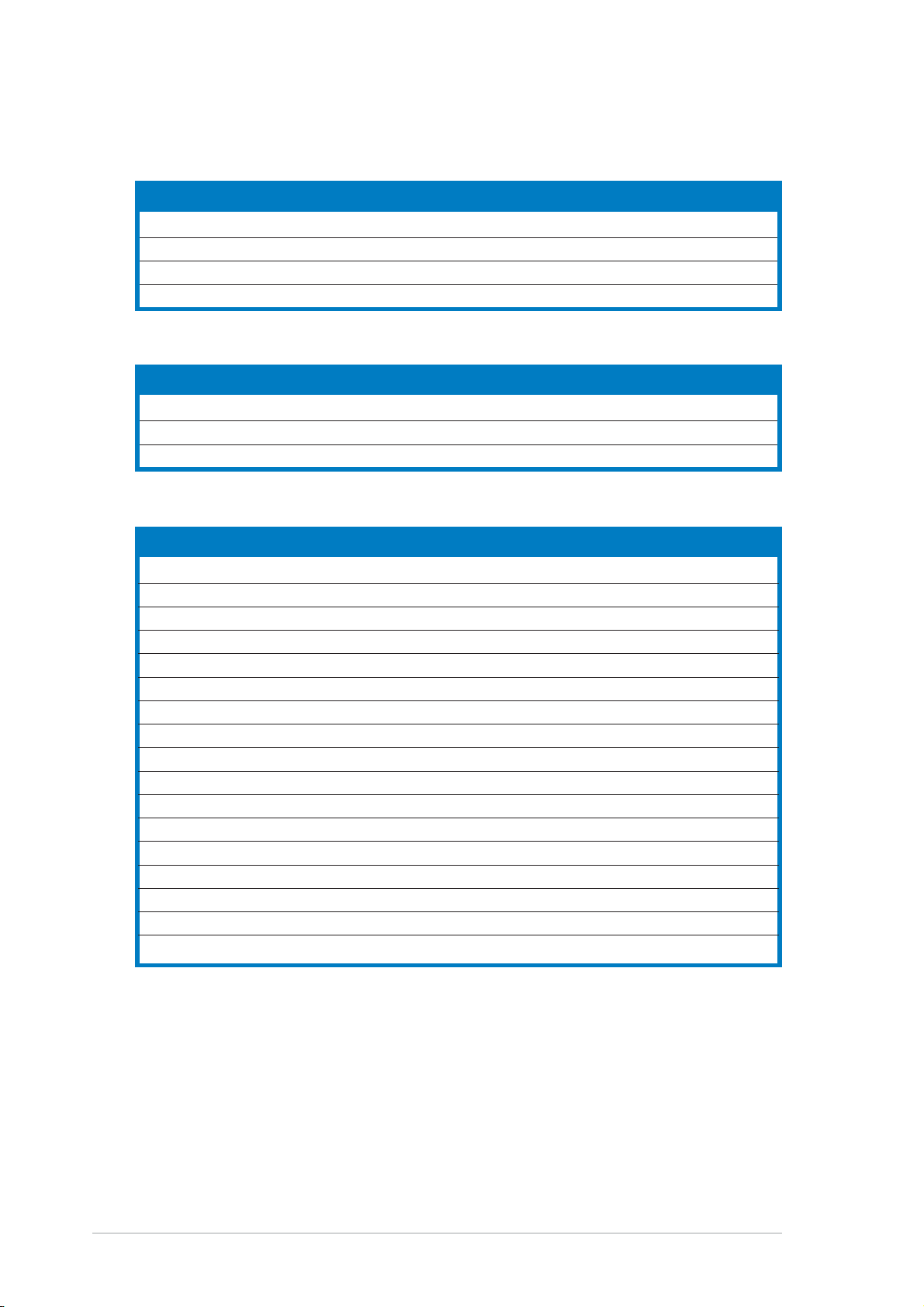
2.2.42.2.4
2.2.4
2.2.42.2.4
Layout-InhaltLayout-Inhalt
Layout-Inhalt
Layout-InhaltLayout-Inhalt
SteckplätzeSteckplätze
Steckplätze
SteckplätzeSteckplätze
1. DDR DIMM-Steckplätze 2-11
2. PCI-Steckplätze 2-18
3. PCI Express x16 Steckplatz 2-18
4. PCI Express x1 Steckplatz 2-18
JumperJumper
Jumper
JumperJumper
1. RTC RAM leeren (3-pol. CLRTC) 2-19
2. USB-Gerät-Weckfunktion (3-pol. USBPW12, USBPW34, USBPW56, USBPW78) 2-19
3. Tastatur power-on (3-pol. KBPWR) 2-19
RückseitenanschlüsseRückseitenanschlüsse
Rückseitenanschlüsse
RückseitenanschlüsseRückseitenanschlüsse
1. Parallele Schnittstelle 2-22
2. IEEE 1394-Anschluss 2-22
3. RJ-45-Anschluss 2-22
4. Hinterer Lautsprecherausgang (grau) 2-22
5. Seitenlautsprecherausgang (schwarz) 2-22
6. Line In-Anschluss (hellblau) 2-22
7. Line Out-Anschluss (hellgrün) 2-22
8. WiFi-g™ Antennenanschluss 2-23
9. Wireless LAN Datenübertragungs-LED 2-23
10. Mikrofonanschluss (rosa) 2-23
11. Mitte/Subwoofer-Anschluss (gelb-orange) 2-23
12. USB 2.0-Anschlüsse 3 und 4 2-23
13. USB 2.0-Anschlüsse 1 und 2 2-23
14. Optischer S/PDIF-Ausgang 2-23
15. Koaxial-S/PDIF-Ausgang 2-23
16. PS/2-Tastaturanschluss (lila) 2-23
17. PS/2-Mausanschluss (grün) 2-23
SeiteSeite
Seite
SeiteSeite
SeiteSeite
Seite
SeiteSeite
SeiteSeite
Seite
SeiteSeite
2-42-4
2-4
2-42-4
Kapitel 2: HardwarebeschreibungKapitel 2: Hardwarebeschreibung
Kapitel 2: Hardwarebeschreibung
Kapitel 2: HardwarebeschreibungKapitel 2: Hardwarebeschreibung
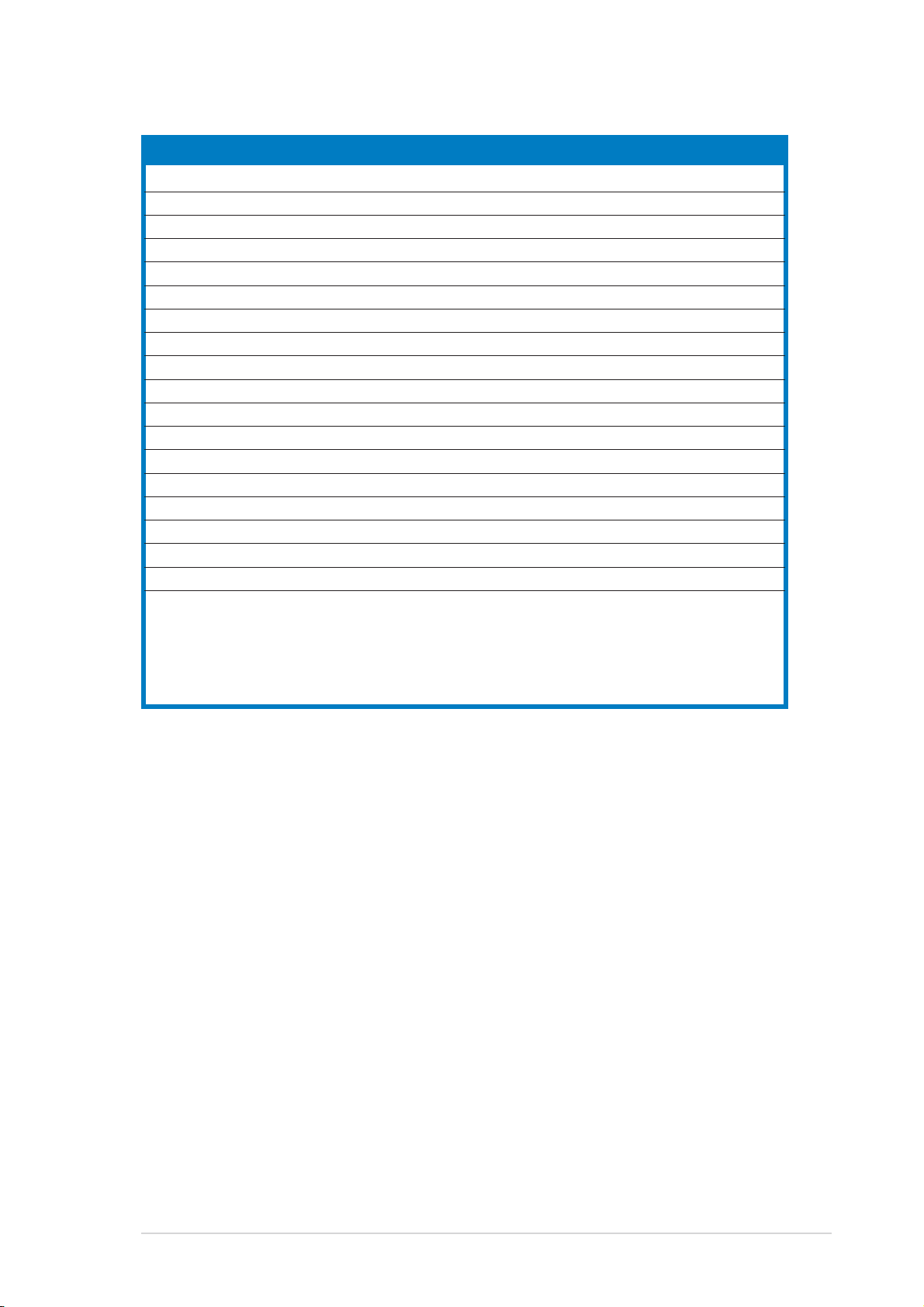
Interne AnschlüsseInterne Anschlüsse
Interne Anschlüsse
Interne AnschlüsseInterne Anschlüsse
1. Diskettenlaufwerksanschluss (34-1-pol. FLOPPY) 2-24
2. Primärer IDE-Anschluss (40-1-pol. PRI_IDE) 2-24
3. Sekundärer IDE-Anschluss (40-1-pol. SEC_IDE) 2-24
4. Serial ATA-Anschlüsse (7-pol. SATA1, SATA2) 2-25
5. CPU-Lüfteranschluss (4-pol. CPU_FAN) 2-26
6. Netzteillüfteranschluss (3-pol. CHIP_FAN) 2-26
7. Gehäuselüfteranschluss (3-pol. CHA_FAN1) 2-26
8. Gehäuselüfter 2-Anschluss (3-pol. CHA_FAN2) 2-26
9. Serial-Port-Sockel (10-1-pol. COM1) 2-27
10. USB-Sockel (10-1-pol. USB56, USB78) 2-27
11. ATX-Stromanschluss (24-pol. EATXPWR) 2-28
12. ATX 12V-Stromanschluss (4-pol. ATX12V) 2-28
13. interner Audioanschluss (4-pol. CD, AUX) 2-29
14. GAME/MIDI-Sockel (16-1-pol. GAME) 2-29
15. Gehäuseeinbruchsanschluss (4-1-pol. CHASSIS) 2-30
16. IEEE 1394-Anschlüsse (10-1-pol. IE1394_2) 2-30
17. Front-Audioanschluss (10-1-pol. F_PANEL) 2-31
18. Digitalaudio-Sockel (4-pol. SPDIF) 2-31
19. Systemtafelanschlüsse (20-1-pol. PANEL) 2-32
- Systemstrom-LED (grün, 3-pol. PLED)
- Festplattenaktivität (rot, 2-pol. IDE_LED)
- Systemlautsprecher (orange, 4-pol. SPEAKER)
- Stromschalter/Soft-Aus-Schalter (gelb, 2-pol. PWR)
- Reset-Schalter (blau, 2-pol. RESET)
SeiteSeite
Seite
SeiteSeite
ASUS A8V-E DeluxeASUS A8V-E Deluxe
ASUS A8V-E Deluxe
ASUS A8V-E DeluxeASUS A8V-E Deluxe
2-52-5
2-5
2-52-5
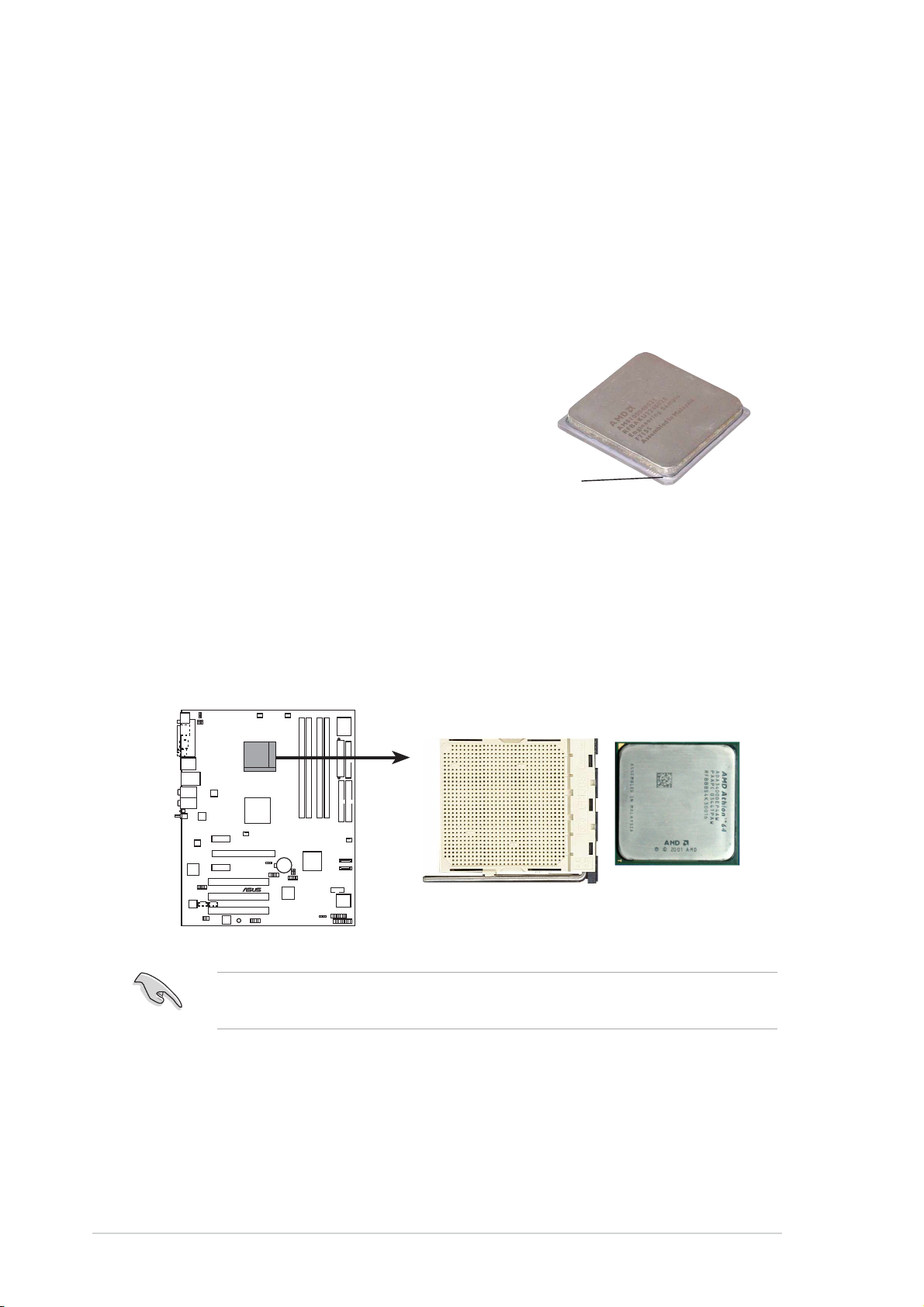
2.3 Zentralverarbeitungseinheit (CPU)
®
2.3.12.3.1
2.3.1
2.3.12.3.1
ÜberblickÜberblick
Überblick
ÜberblickÜberblick
Das Motherboard ist mit einem aufgelöteten 939-pol. ZIF (Zero Insertion
Force)-Sockel für die AMD Athlon™ 64FX oder AMD Athlon 64™
Prozessoren ausgestattet.
Die 128-Bit breiten Datenpfade dieser Prozessoren können Applikationen
schneller als die Prozessoren mit nur 32-Bit oder 64-bit breiten
Datenpfaden ausführen.
Achten Sie auf die mit einem
goldenen Dreieck gekennzeichnete
Ecke an der CPU. Dieses Zeichen muss
auf die entsprechende Ecke des
Sockels ausgerichtet werden, um eine
richtige Installation sicher zu stellen.
2.3.22.3.2
2.3.2
2.3.22.3.2
Installieren der CPUInstallieren der CPU
Installieren der CPU
Installieren der CPUInstallieren der CPU
Goldenes
Dreieck
So installieren Sie eine CPU:
1. Suchen Sie den CPU-Sockel am Motherboard.
A8V-E
DELUXE
A8V-E DELUXE CPU Socket 939
Stellen Sie vor der Installation der CPU sicher, dass die Sockelbox zu
Ihnen zeigt und der Arretierhebel an Ihrer linken Seite liegt.
2-62-6
2-6
2-62-6
Kapitel 2: HardwarebeschreibungKapitel 2: Hardwarebeschreibung
Kapitel 2: Hardwarebeschreibung
Kapitel 2: HardwarebeschreibungKapitel 2: Hardwarebeschreibung
